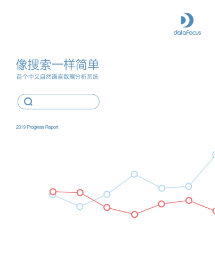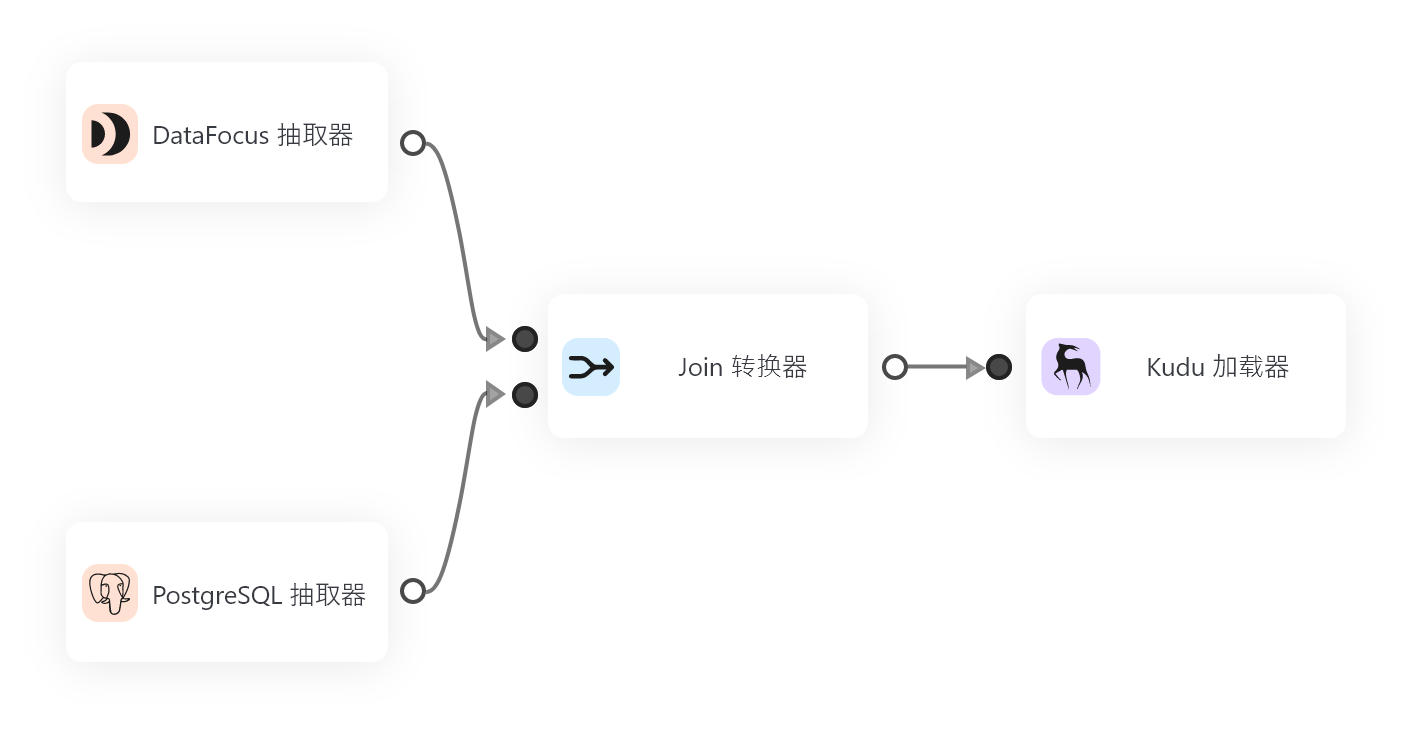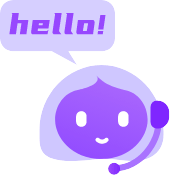商业智能 (BI) 具有用于数据分析和业务信息管理的策略和技术,而人工智能 (AI) 可以显著提高准确性并减少错误。作为BI工具,Sisense和DataFocus Cloud都由AI驱动,可以帮助商业精英做决策。
DataFocus Cloud拥有完善详尽的系统,提供搜索式分析和丰富的可视化,来帮助商业精英实现数据的价值。
两个平台的页面设计、可视化、易用性等有很大不同。阅读更多内容以了解这两种工具之间的差异,并为您或您的公司选择更合适的一种。
简介
Sisense旨在将分析融入日常应用程序和工作流程,以帮助企业做出更好、更快的决策。Sisense采用易于使用且灵活的部署选项。
DataFocus Cloud (DFC)旨在让商业精英成为数据专家。搜索式分析让数据探索就像 Google搜索一样。DFC建立在云端,因此每个人都可以随时在任何设备上使用。
对比
以下的对比内容主要基于免费使用的版本。
界面
新手界面
在“数据”和“分析”模块中,如gif图 2-1 所示,Sisense 提供了快速导览以及视频、文档等一些其他选项。此外,Sisense在首次进入模块时提供了高亮的步骤,如图 2-2 所示。
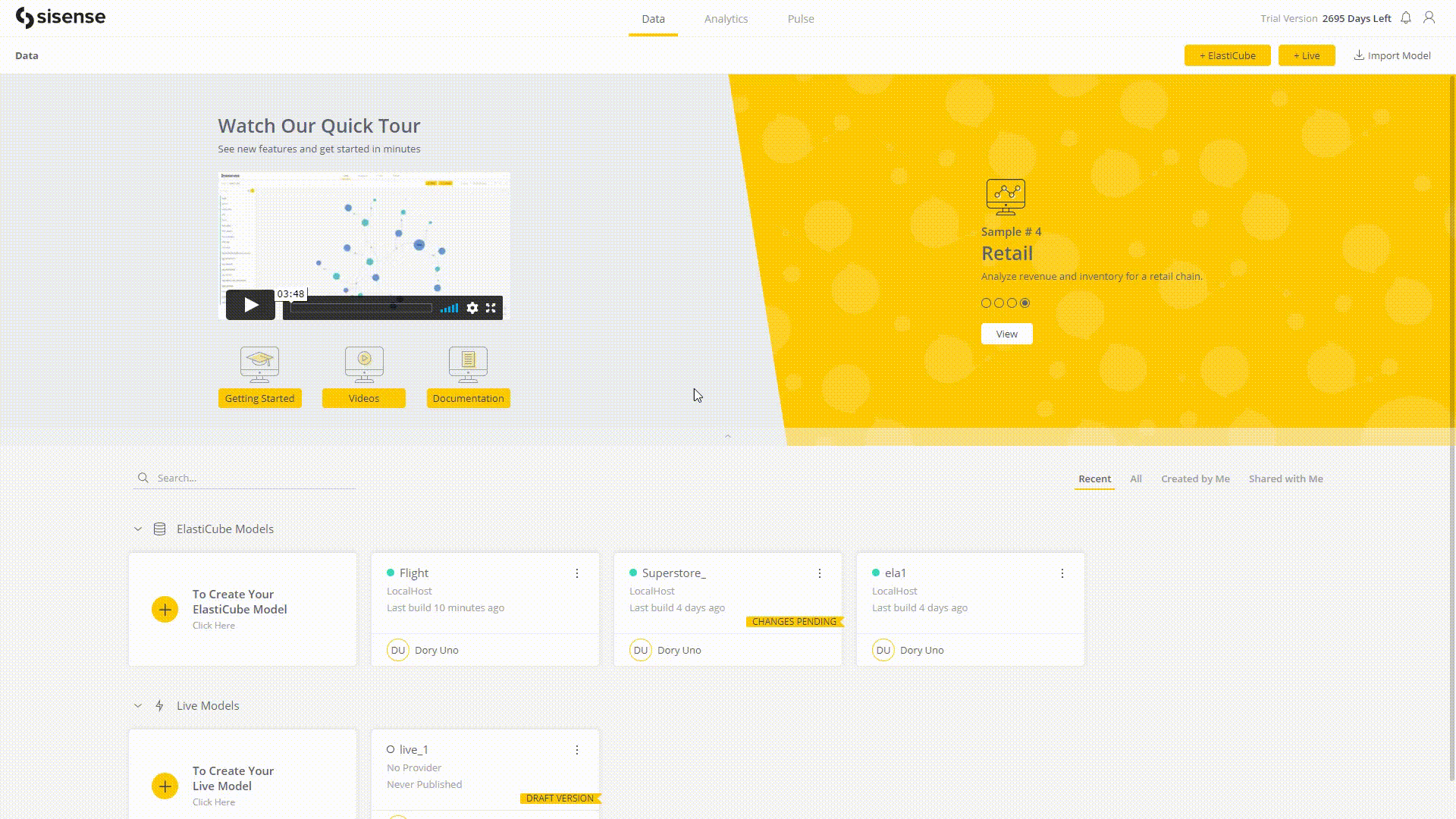
GIF Figure 2-1 Novice guide 1 - Sisense
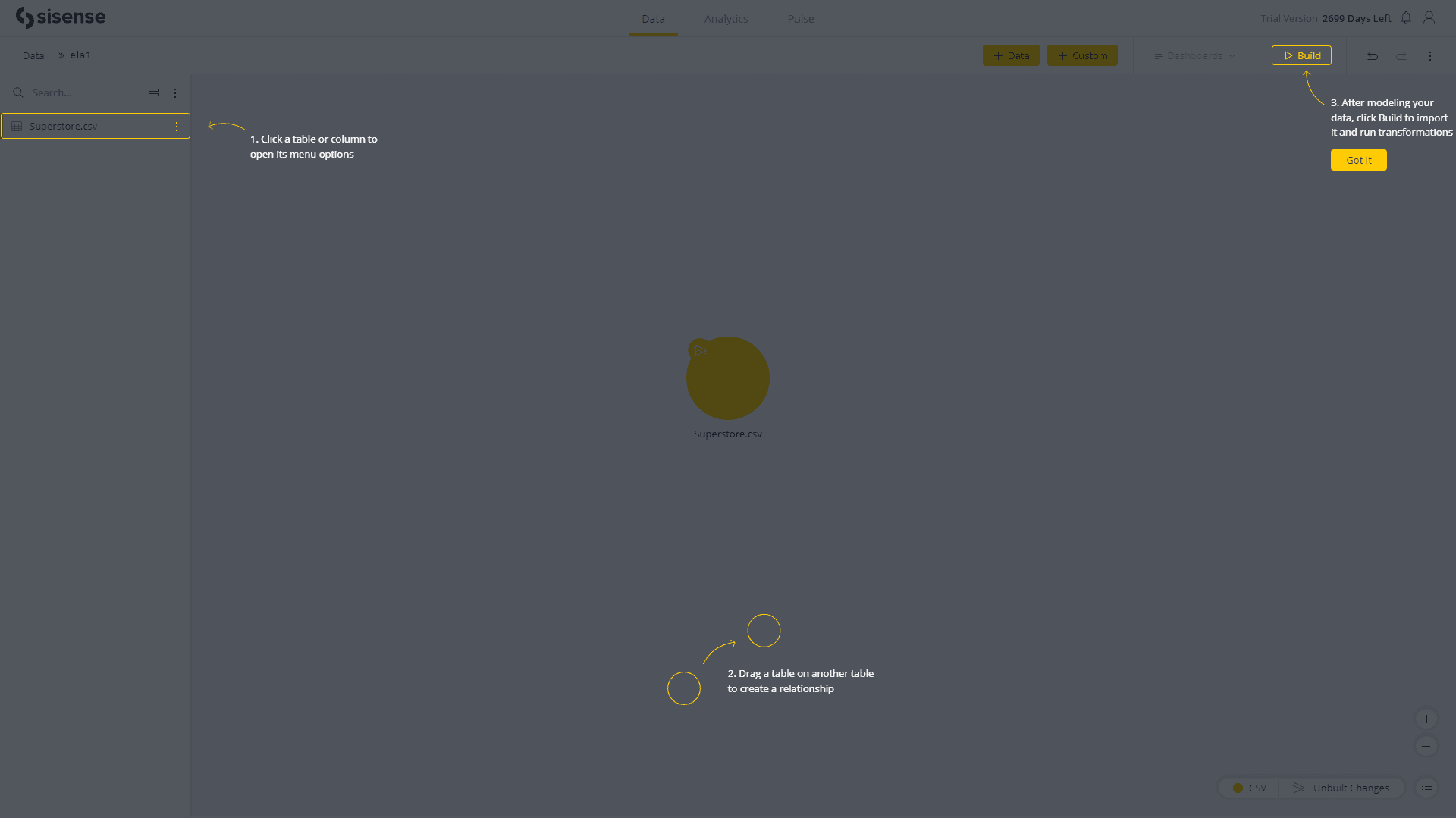
Figure 2-2 Novice guide 2 - Sisense
DataFocus Cloud在首页提供不同类型的视频,如制作图表、搜索关键词等,帮助初学者了解系统。
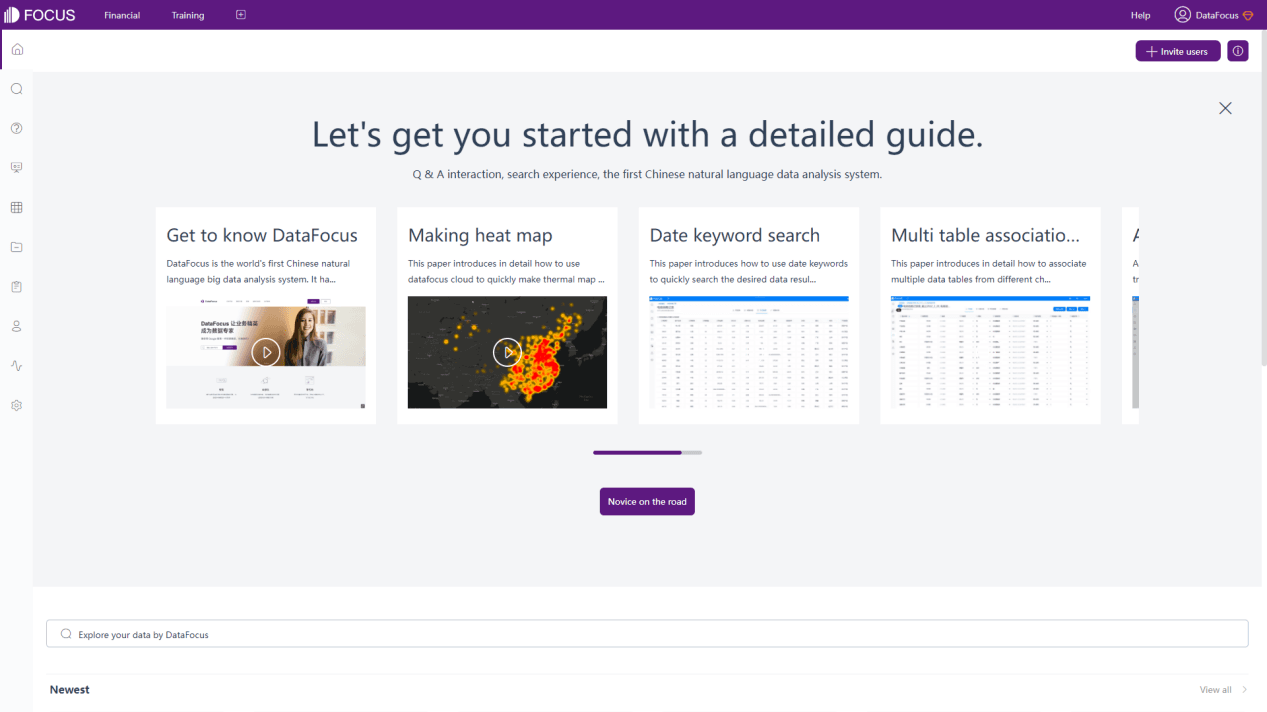
Figure 2-3 Novice guide - DFC
导航栏
Sisense的导航栏位于页面顶部,主要列出了“数据”、“分析”、“脉”3个模块。 “数据”模块展示ElastiCube和Live模型,“分析”模块是可视化模块,而“脉”模块显示重要的指标和事件。
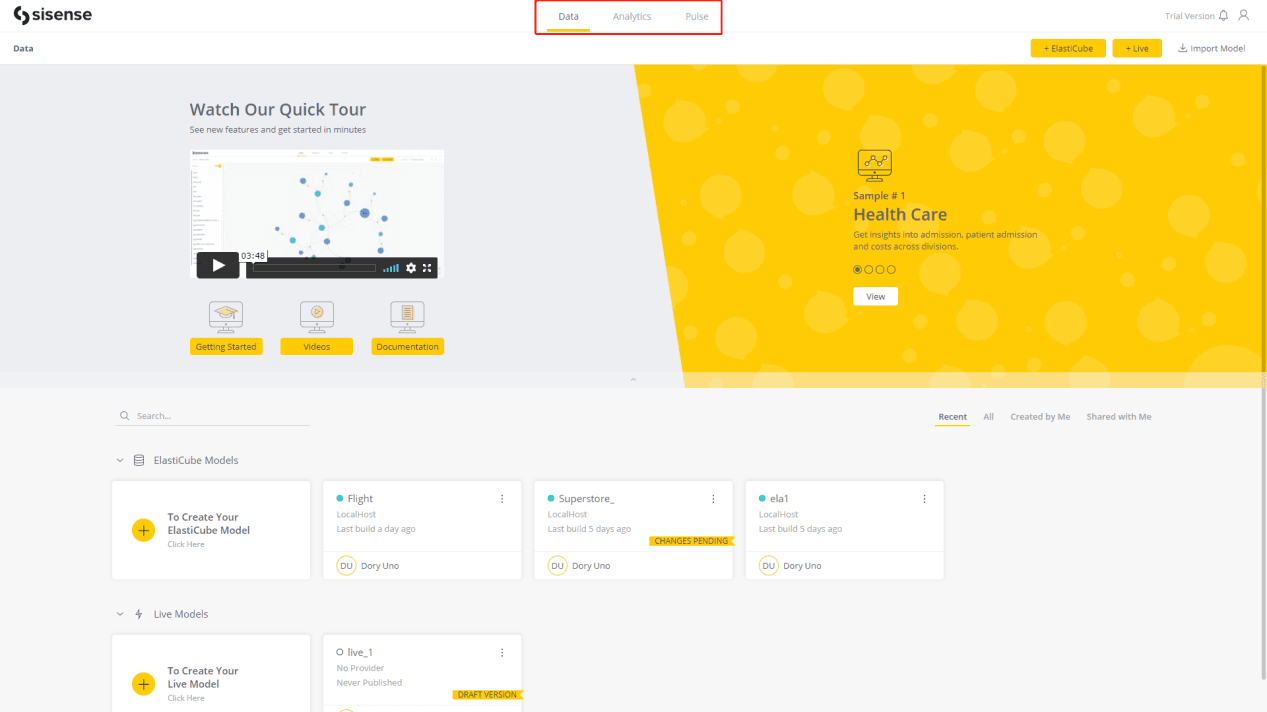
Figure 2-4 Top navigation bar - Sisense
DFC有2个导航栏,分布在页面的顶部和左侧。左侧导航栏展示了10个模块,包括“首页”、“搜索”、“问答”等,详细解释可以看这里:功能模块。顶部导航栏展示固定的看板,用户可以随时快速查看这些看板,如下所示。
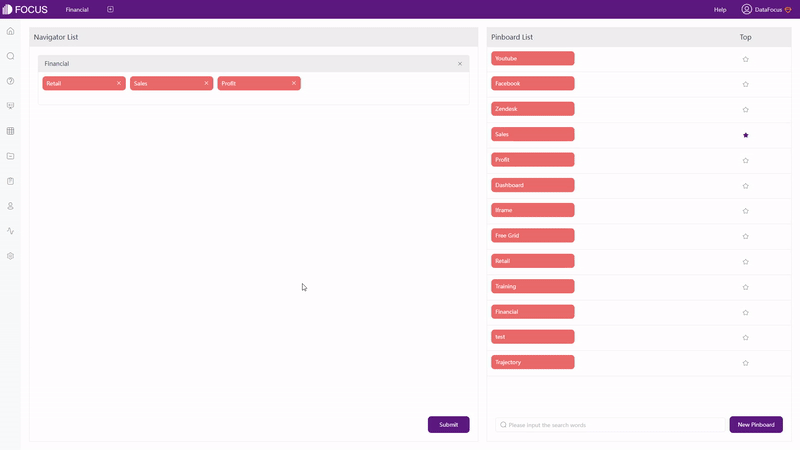
GIF Figure 2-5 Pin dashboard
分析界面
分析页面在这里指的是Sisense的具体可视化制作页面和DFC的搜索分析页面,对比大致可以分为三个部分。
Sisense的可视化制作页面主要由看板列表、画布和筛选窗格组成。如图2-6所示,看板列表展示了用户拥有的所有看板和样例看板,画布是可视化展现部分,筛选面板列出了所有已添加的筛选器。
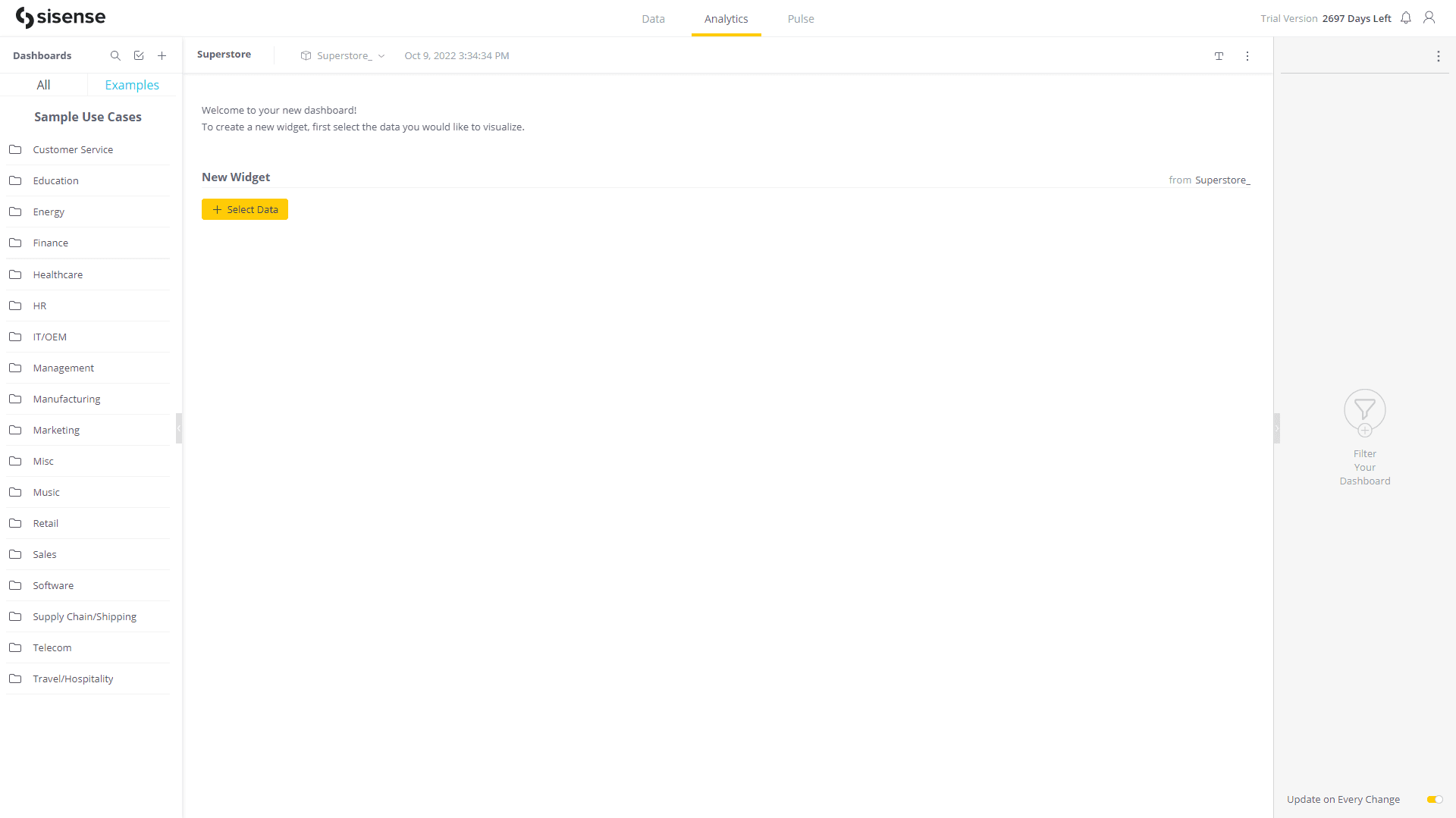
Figure 2-6 Analytics page - Sisense
DFC的搜索分析页面主要由列名、搜索栏和画布组成。列显示为属性和度量,搜索栏是分析中心,画布显示图表,如图 2-7 所示。
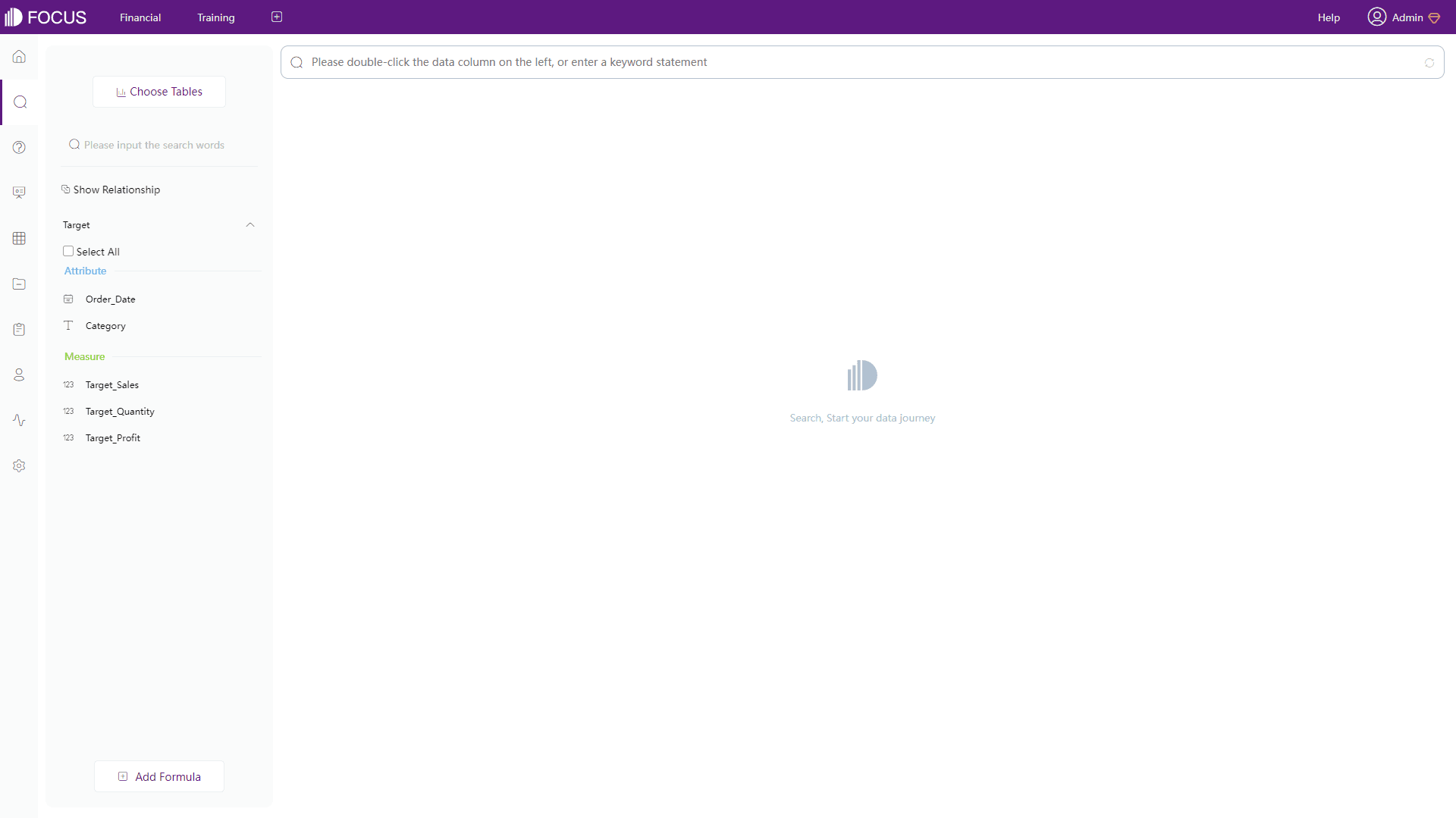
Figure 2-7 Analytics page - DFC
2.2 数据源
Sisense提供两种类型的数据连接。一种是ElastiCube,数据被导入Sisense,而且多个来源的数据可以被一起合并。另一个是Live,直接连接数据源,接近实时更新。 Sisense支持的完整数据源列表如下所示。
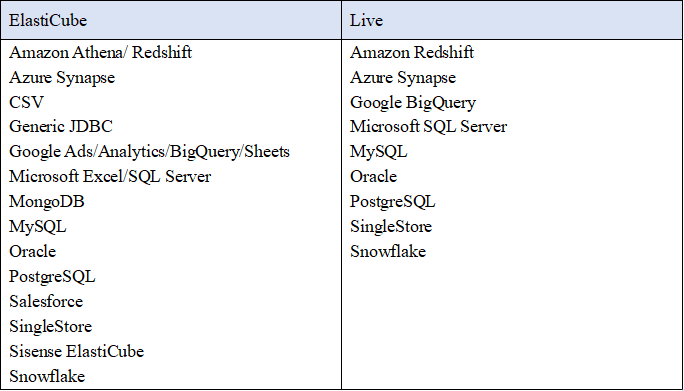
Table Figure 2-8 Data source - Sisense
DataFocus Cloud获取数据源的方式主要有3种。
1、上传
本地文件和数据仓库可以被导入系统,以适应数十亿数据等大数据分析。之后,用户可以在详细数据页面上覆盖或叠加新数据。
2、连接
DFC可以连接数据库以实时更新资源。与Sisense类似,多个数据库可以被同时连接。更重要的是,用户可以直接同步进行连接分析(直接合并来自多个数据源的数据)。
3、API
DFC还提供API接口来访问可靠的外部数据源。
DFC支持的完整数据源列表如下所示。
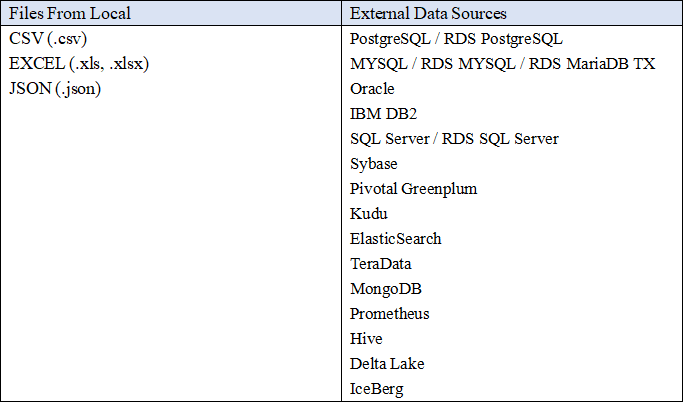
Table Figure 2-9 Data sources
2.3 易用性
2.3.1 数据分析
| 方面 | Sisense | DataFocus Cloud |
| 字段/列的展示 | 单纯按字母顺序 | 分为属性和度量 |
| 字段/列的类型 | 文本、日期、数字 | 字符串、时间、数字、布尔值 |
| 添加字段/列 | 一个个添加 | 多个同时,一键添加全部 |
| 提示 | 图表类型&看板样例 | 搜索框&图表类型 |
1、字段/列的展示
如图2-10所示,Sisense中字段按字母顺序排列,用户可以搜索字段名。在 DFC 中,列被分为属性和度量,类似地,用户也可以搜索列名,如图 2-11 所示。
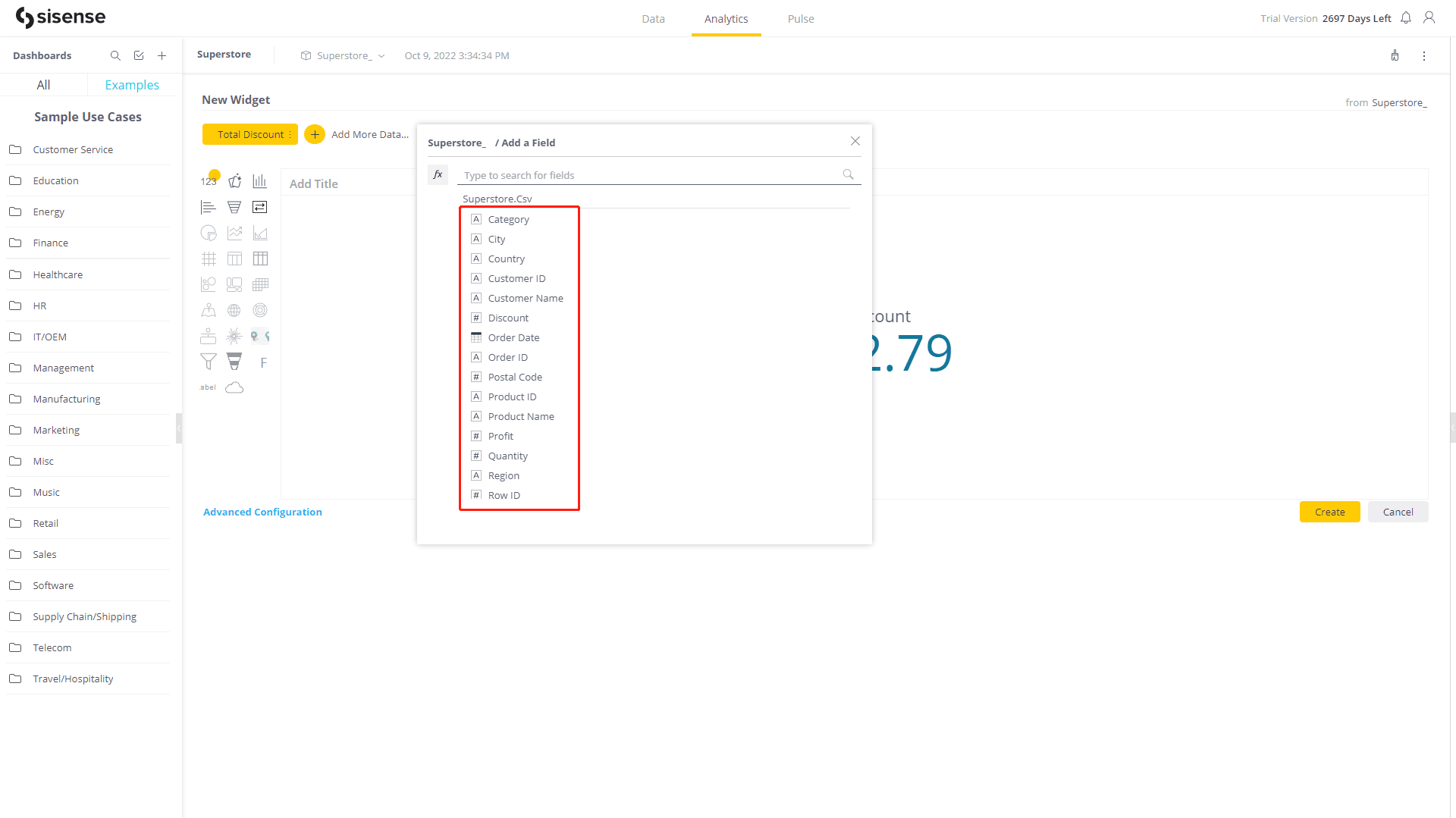
Figure 2-10 Field display
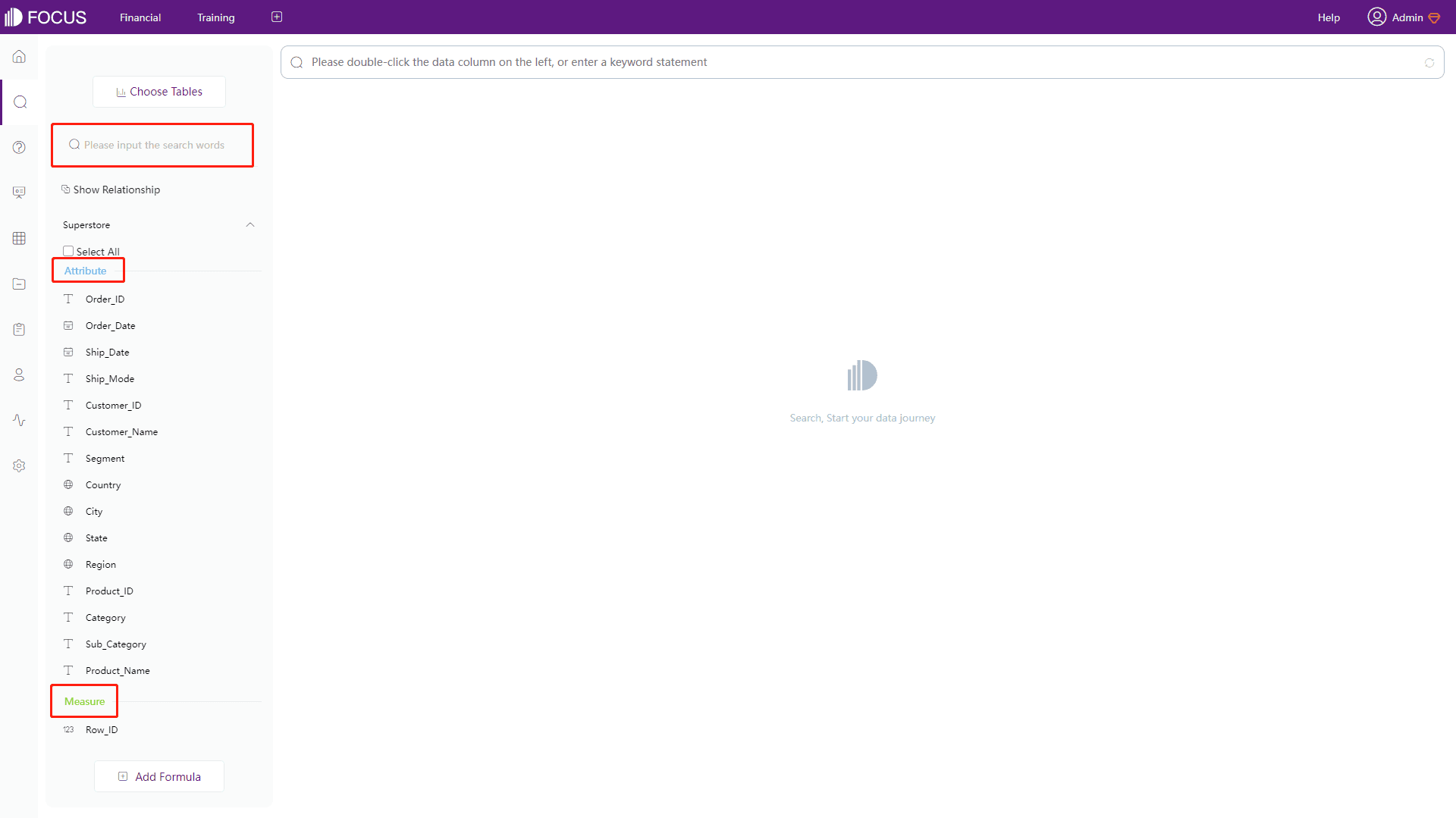
Figure 2-11 Column display
2、字段/列的类型
如上所示,Sisense主要有三种字段类型,文本、日期和数字。此外,数字包括整数、大整数、浮点数等。DFC 提供字符串、时间戳、布尔值和数字,其中数字包括整数、小数、大整数和小整数。
3、添加字段/列
在Sisense中添加字段的时候,用户需要逐个选择字段,如图2-12所示。在DFC中,用户可以同时选择多个列,也可以使用“全选”选项一键添加所有列。
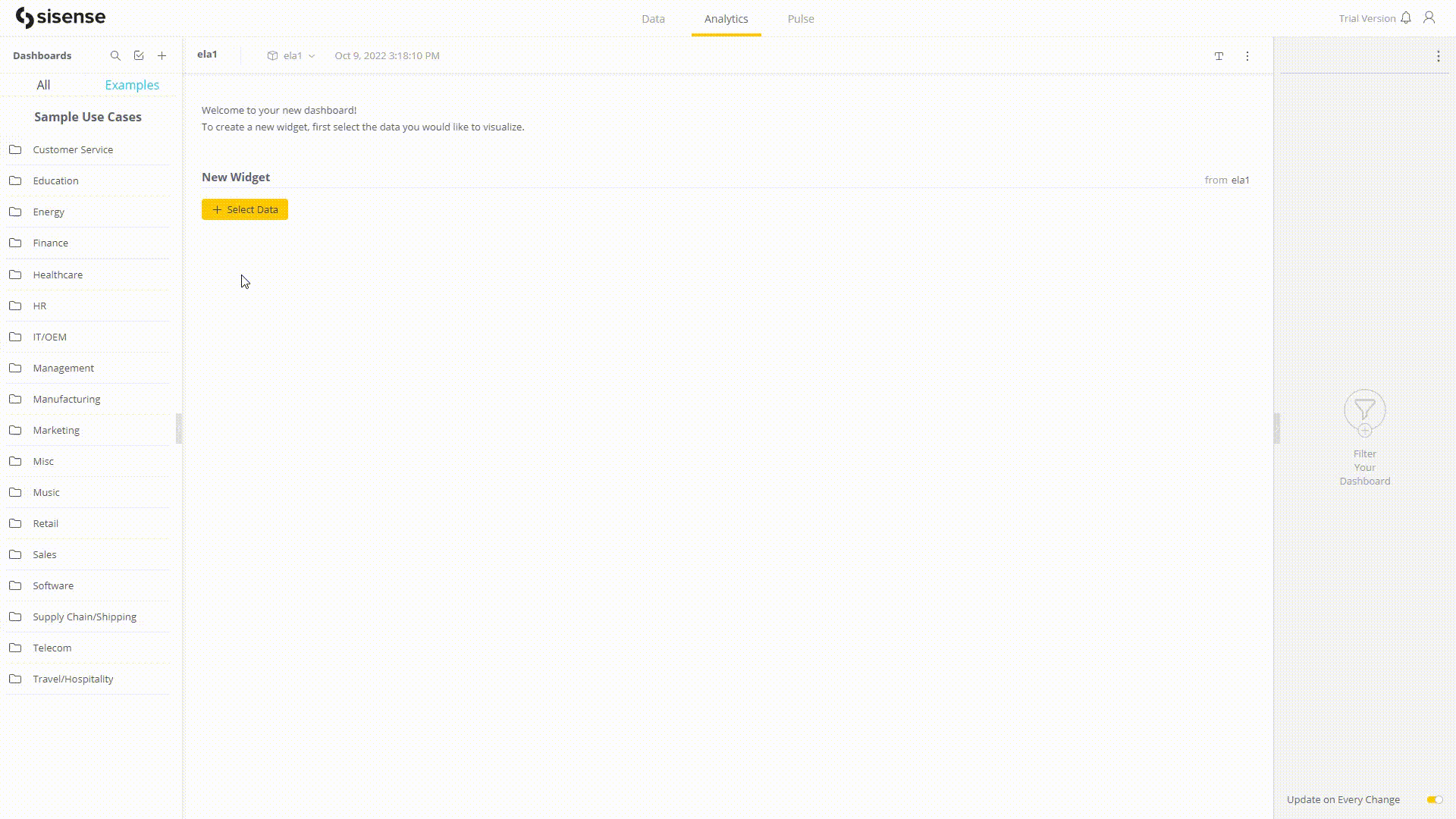
GIF Figure 2-12 Add fields

GIF Figure 2-13 Add columns
4、提示
Sisense: 将鼠标悬停在图表图标上,弹窗会提示图表类型。将鼠标悬停在示例看板上,会出现名称、所有者、创建日期和最后修改时间等相关信息,如图 2-14 所示。
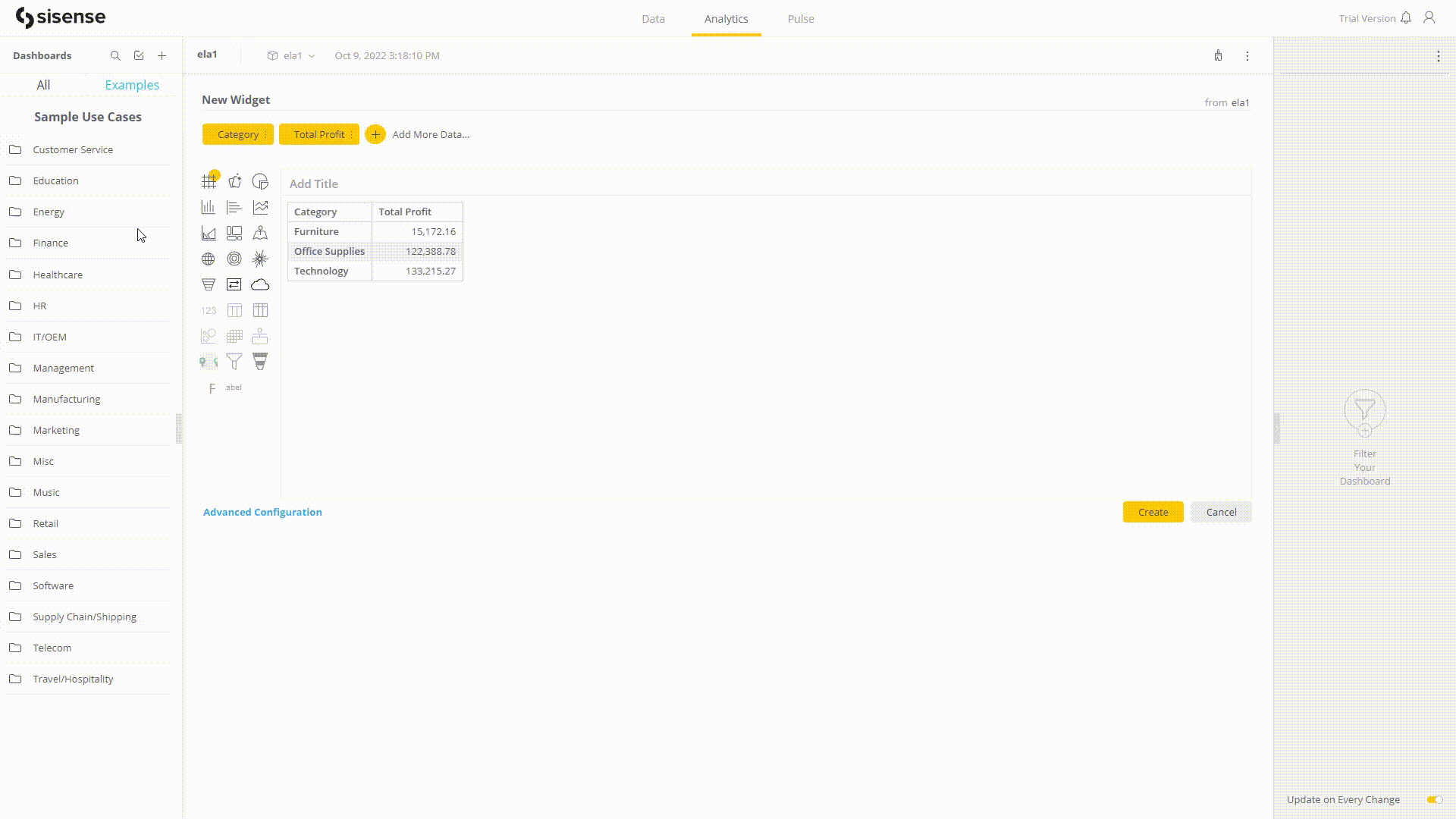
GIF Figure 2-14 Prompts - Sisense
DFC: 将鼠标悬停在图表类型上,将出现显示该图表制作条件的弹框。在搜索栏输入时,系统也会提示搜索内容,如下图。
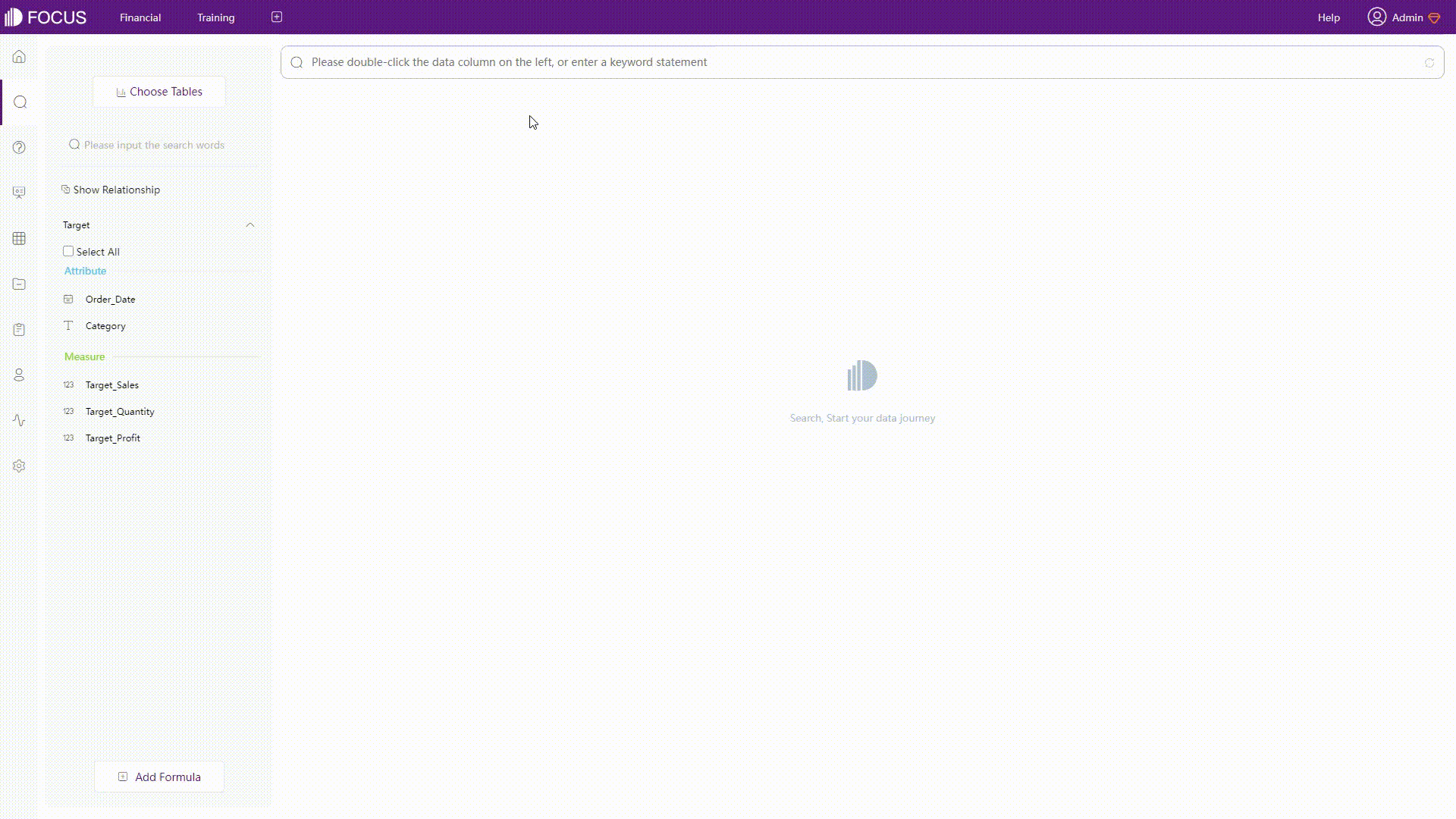
GIF Figure 2-15 Prompts - DFC
Sisense使用拖放作为交互模式,而 DFC 使用搜索式分析。DFC搜索式分析更侧重于数据分析而不是可视化创建。对于复杂的业务问题,例如季度销售额的增长率怎么样了,用户只需在搜索栏中输入相关词句,系统就会自动选择合适的图表。
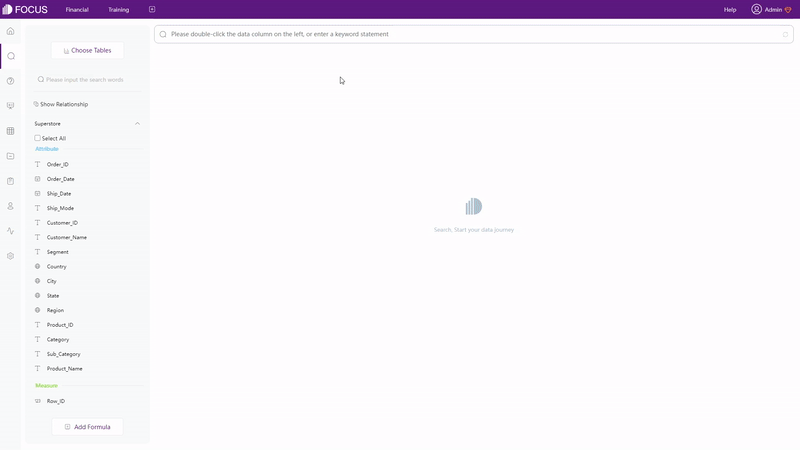
GIF Figure 2-16 Search analysis
这种分析方式根据您的想法直接分析业务问题。即使遇到复杂的业务问题,系统也会快速返回分析结果,以帮助做出数据驱动的决策。
2.3.2 筛选
- 整体
Sisense中的筛选器主要是小部件筛选器和看板筛选器。小部件筛选器在看板中不可见或不可编辑,看板筛选器主要由页面右侧的筛选器窗格实现。
同样,DFC中的筛选器也可以分为问答筛选器和看板筛选器。问答筛选器在仪表板中不可编辑,而在看板中添加筛选器有不同的方法。
- 字段/列类型
Sisense: 小部件过滤器和仪表板过滤器都具有相同的过滤器配置。以下过滤器是根据字段类型来介绍的。
1、文本
用户可以通过选择、使用包含或开始于等文本条件以及对值进行排名的方式筛选。
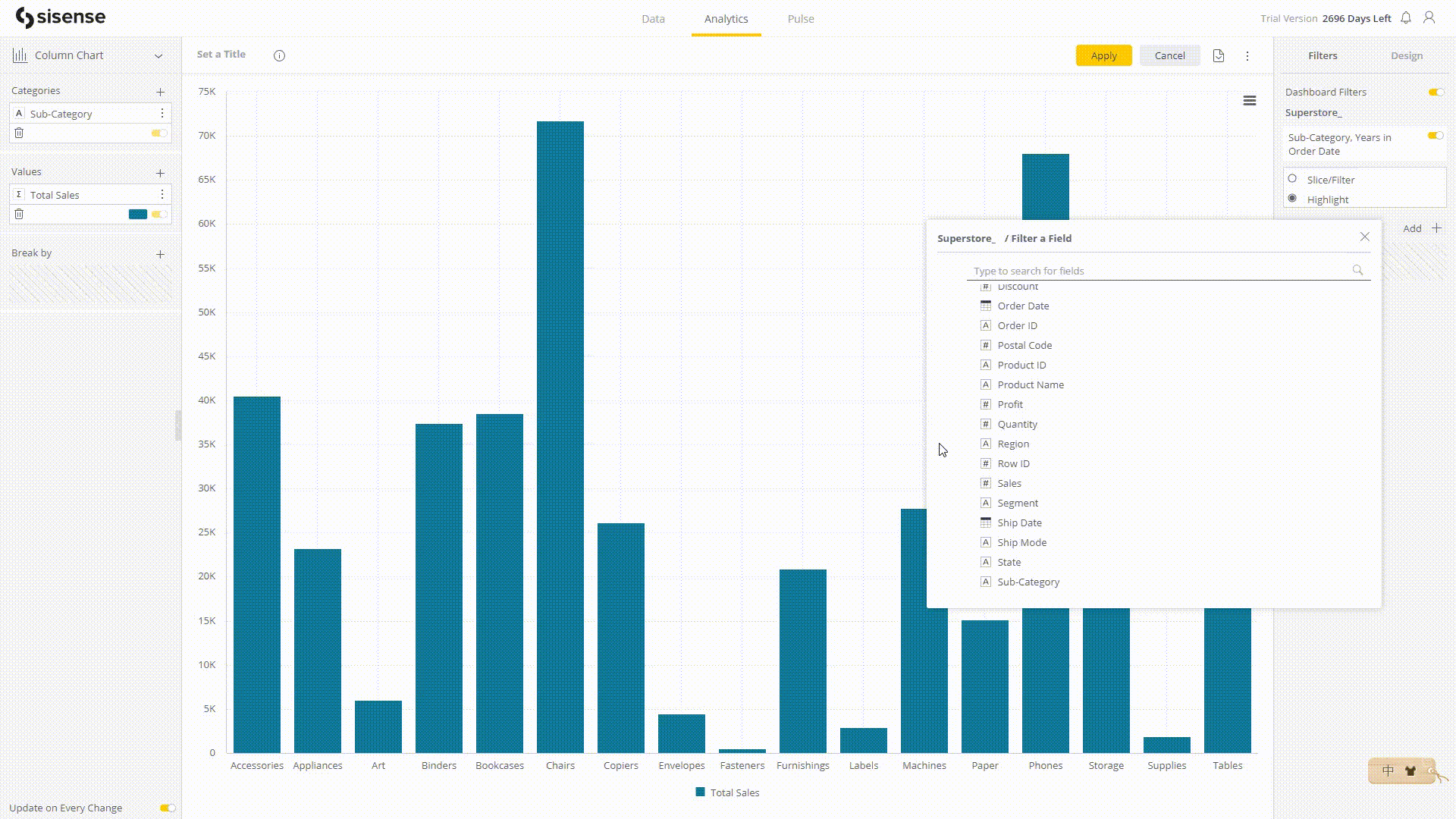
GIF Figure 2-17 Text filters - Sisense
2、数值
同样,用户可以通过选择值、使用小于等的条件以及对值进行排名的方式筛选。
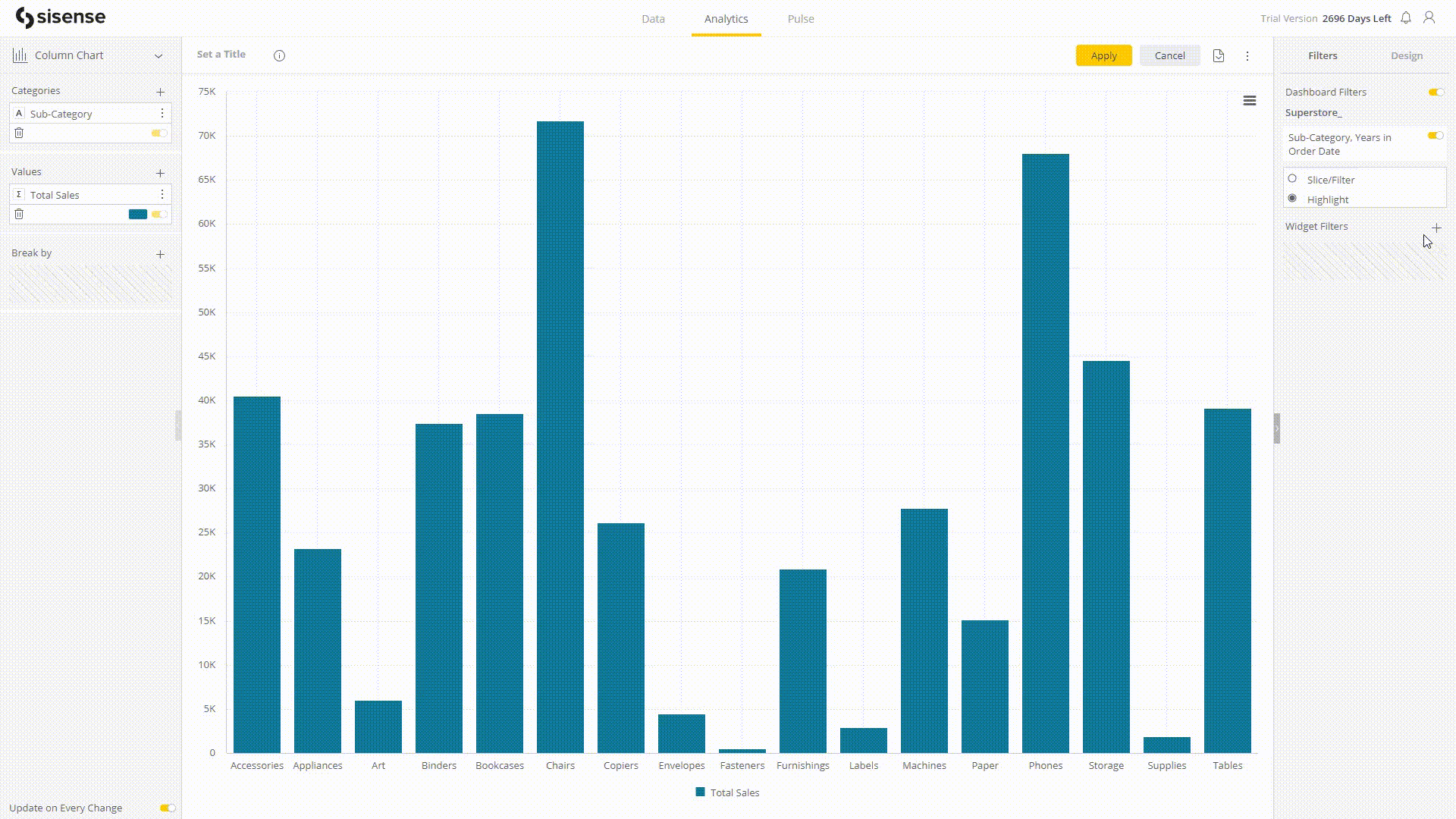
GIF Figure 2-18 Numerical value filters - Sisense
3、时间
用户可以根据不同的时间间隔或时间范围选择时间,并对数值进行排名。
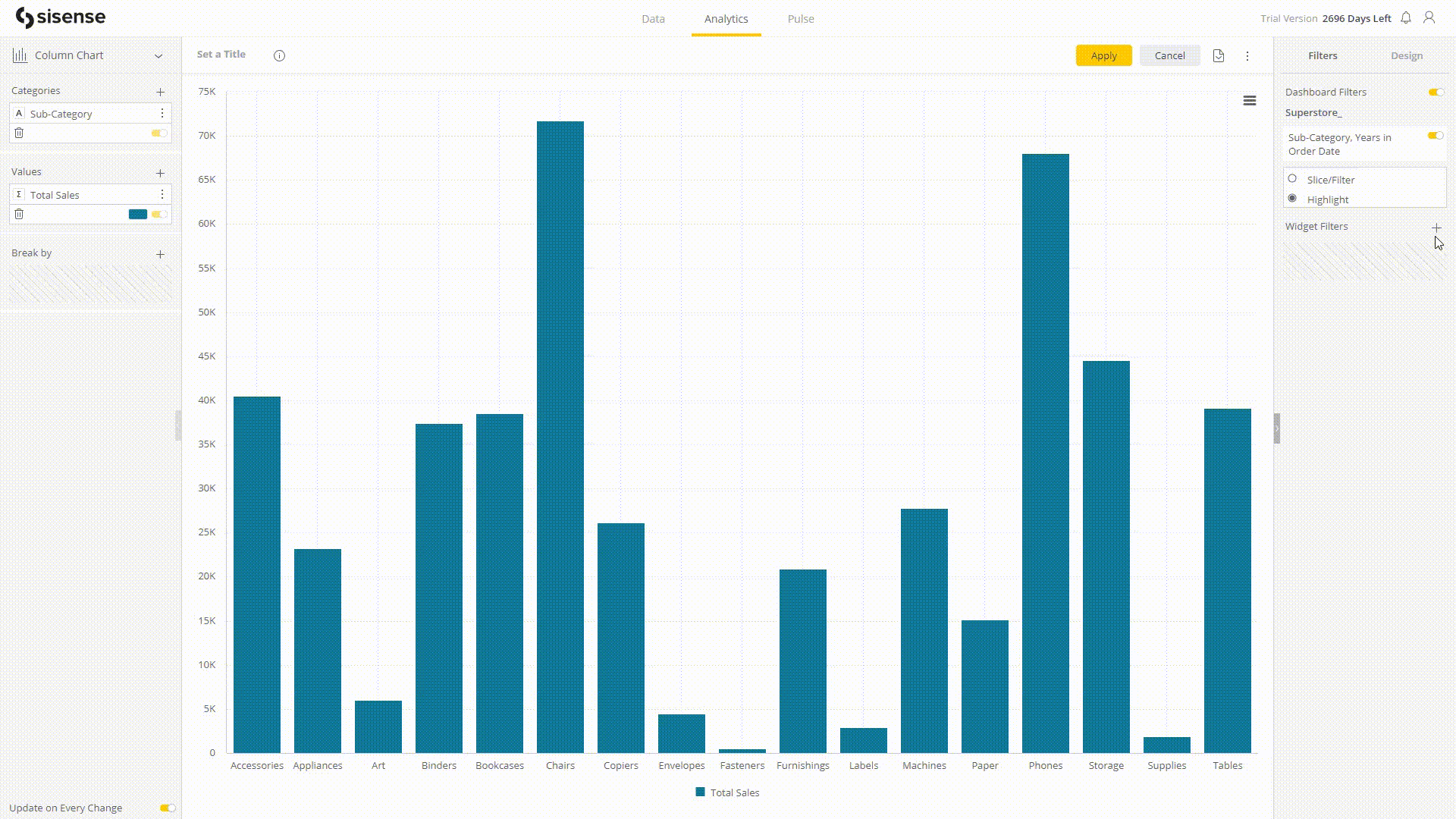
GIF Figure 2-19 Time filters - Sisense
DFC: 问答筛选器和看板筛选器完全不同,如下所示。
1、问答
a.关键词
关键词是搜索式分析的中心。在搜索栏中输入关键词后数据会自动筛选。完整的关 键词列表在这里:关键词.

GIF Figure 2-20 Keywords
b.在表格上筛选
对于数值表和数据透视表等表格,可以在通过设置按钮添加筛选器。此外,非时间属性可批量添加。
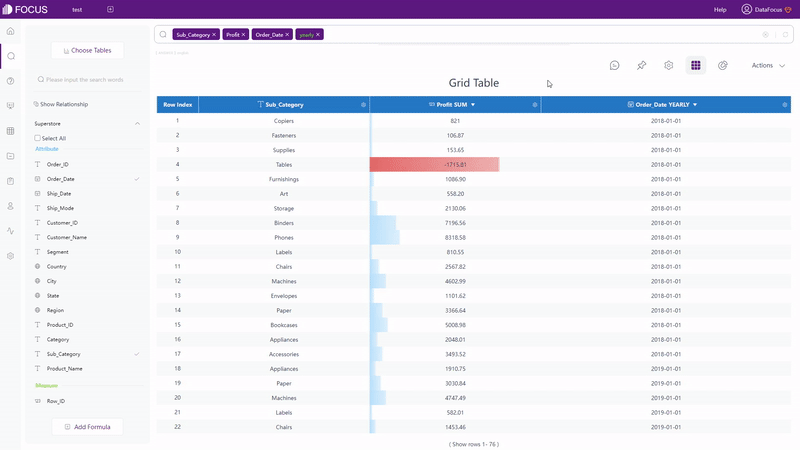
GIF Figure 2-21 Filter - tables
c.在图上筛选
单击坐标轴添加筛选器,如图2-23所示。
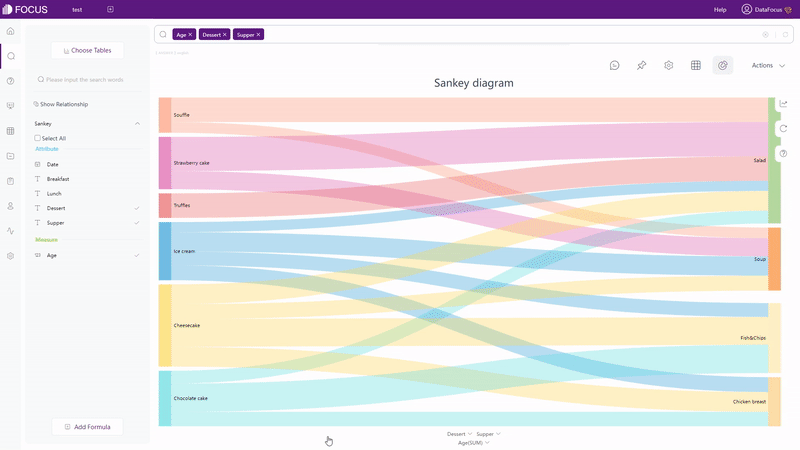
GIF Figure 2-22 Filter - graphics
2、看板
a.单击选择
选择一个数据点或一个区域,看板上的图表将被一起筛选。如果要删除效果,只需 单击“恢复”按钮。
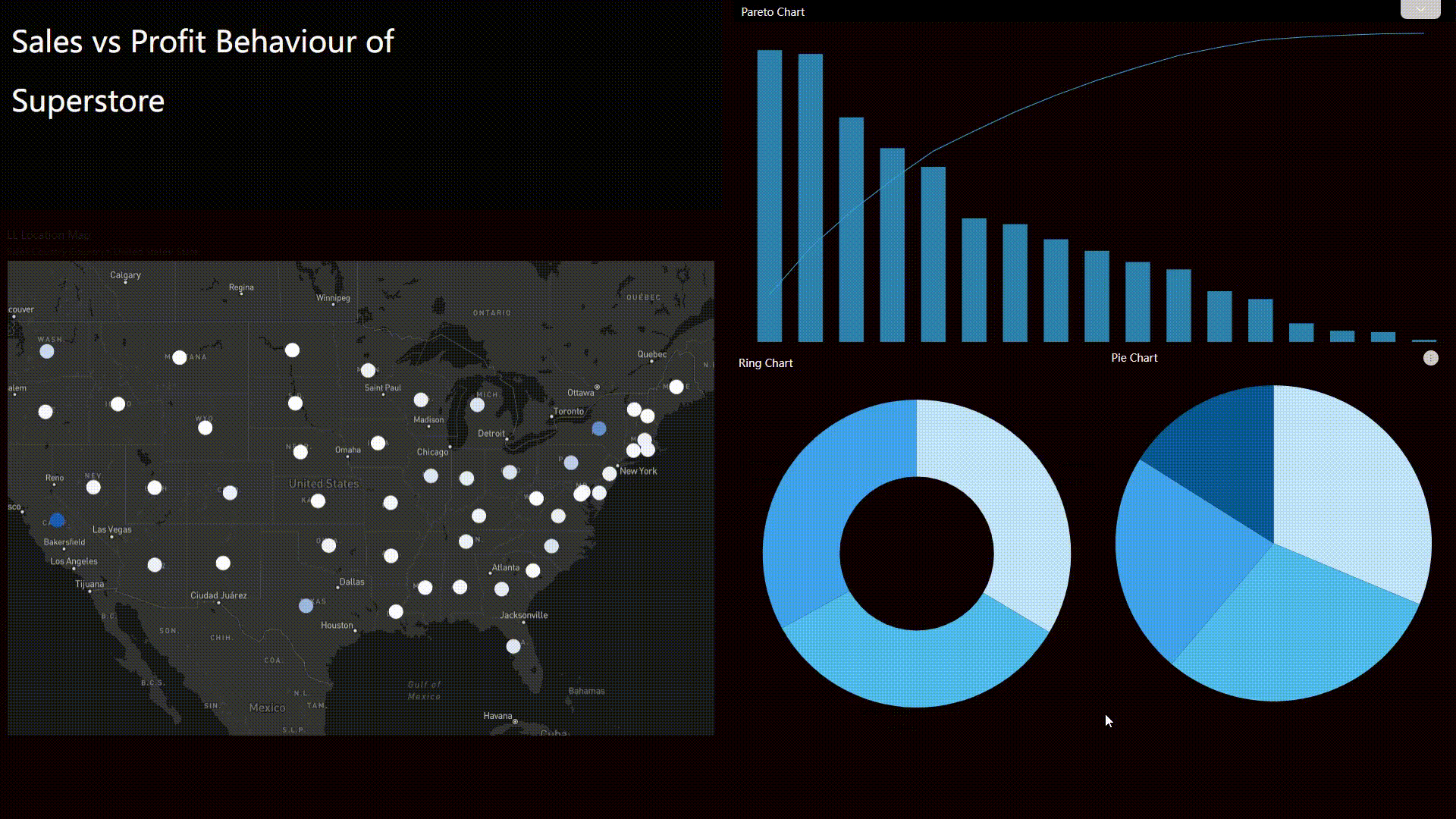
GIF Figure 2-23 Selection - dashboards
b.筛选器组件
在“文本”组件下,有各种筛选器组件,它们将成为看板的一部分,其他用户可以与之交互。
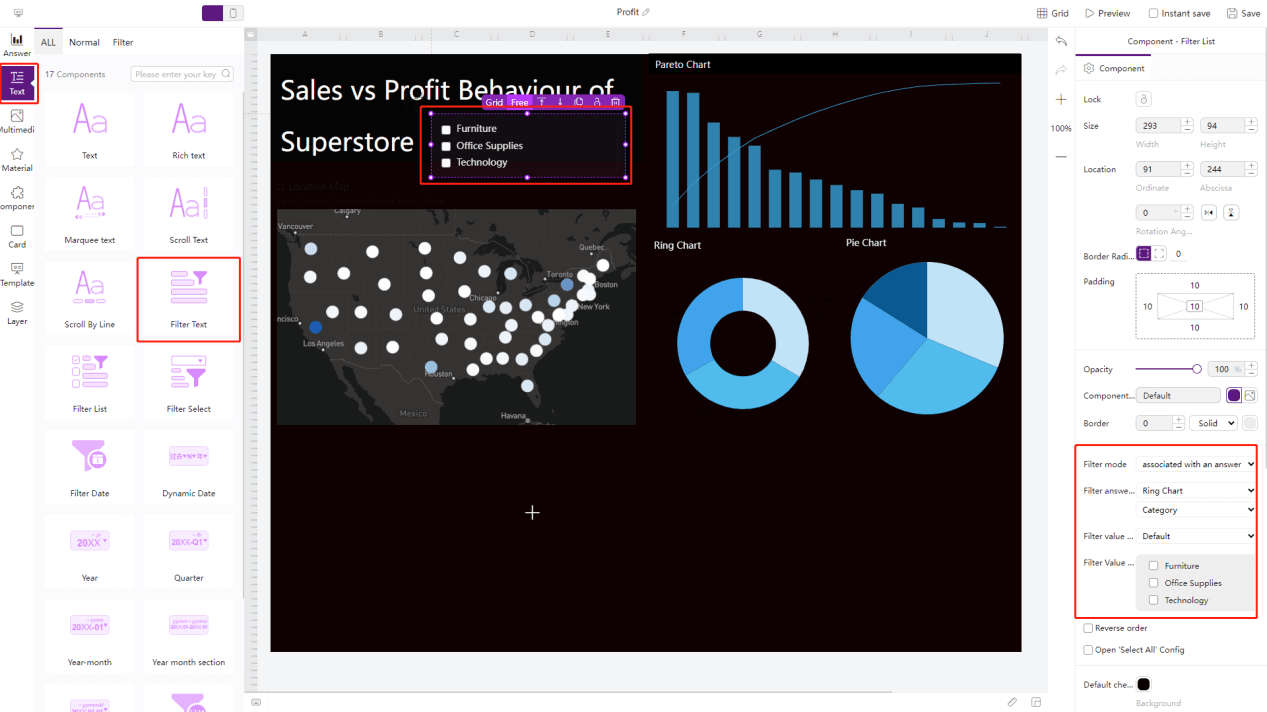
Figure 2-24 Filter components
2.3.3 公式
本节主要比较公式编辑器。
Sisense和DFC都提供相关公式的描述和示例。不同之处在于,Sisense中用户需要将鼠标悬停在公式上才能查看说明,而在DFC中,公式编辑器右侧的公式助手持续提供帮助。
在Sisense中,点击“数据浏览”下的字段名称来添加字段。而在DFC中,用户可以通过直接输入或点击提示来添加列名。如gif图2-26所示,系统的提示不仅显示列名,还显示语法。
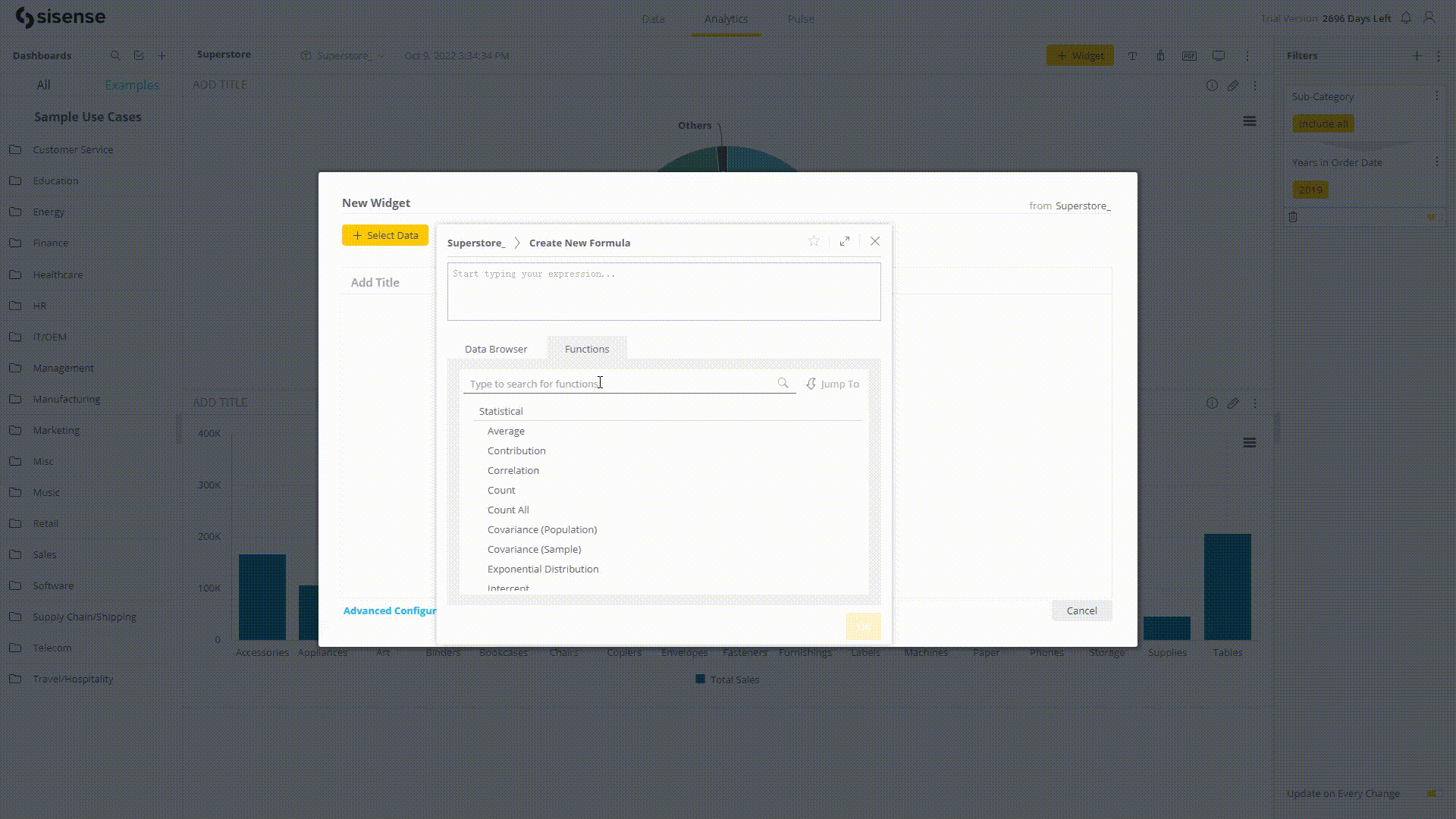
GIF Figure 2-25 Formula editor - Sisense

GIF Figure 2-26 Formula editor - DFC
在公式类型方面,Sisense 提供了统计、数学、时间等。 DFC支持字符串、数学、时间、转移、组分析、json 和许多其他公式,在这里查看完整信息:公式列表.
2.4 数据处理
在Sisense中,数据处理主要在“数据”模块下完成,而在DFC中则在详细数据页面和搜索分析页面进行。比较如下:
1、关联表
Sisense和DFC都可以连接多个数据表,如下gif图所示。不同的是,Sisense中的连接是根据字段来的(一条线代表一个字段的一个连接),而DFC提供了各种连接类型,例如左连接、内连接、全连接等。另外,DFC有两种连接表格得方式,点击这里查看。
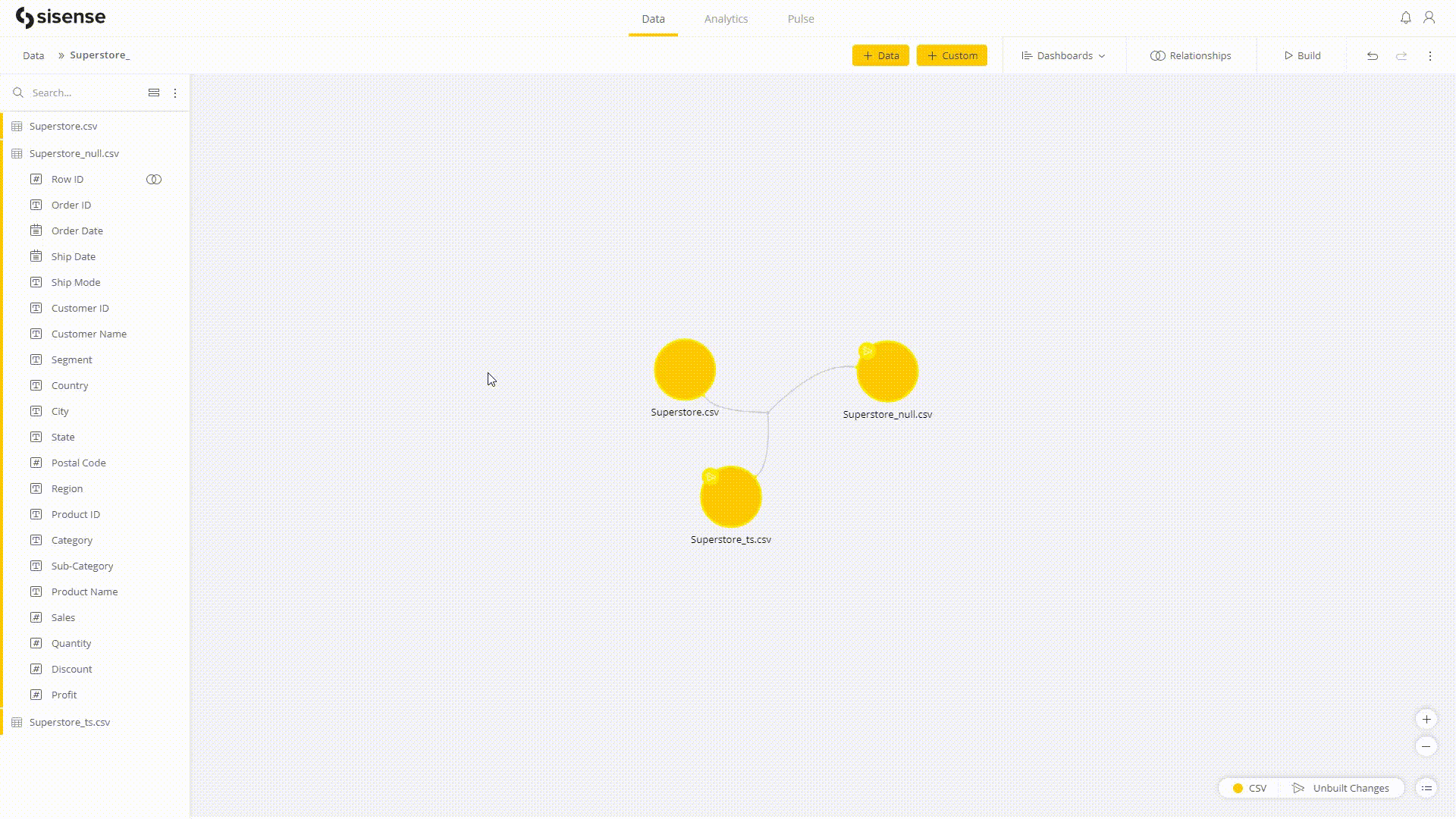
GIF Figure 2-27 Join tables - Sisense
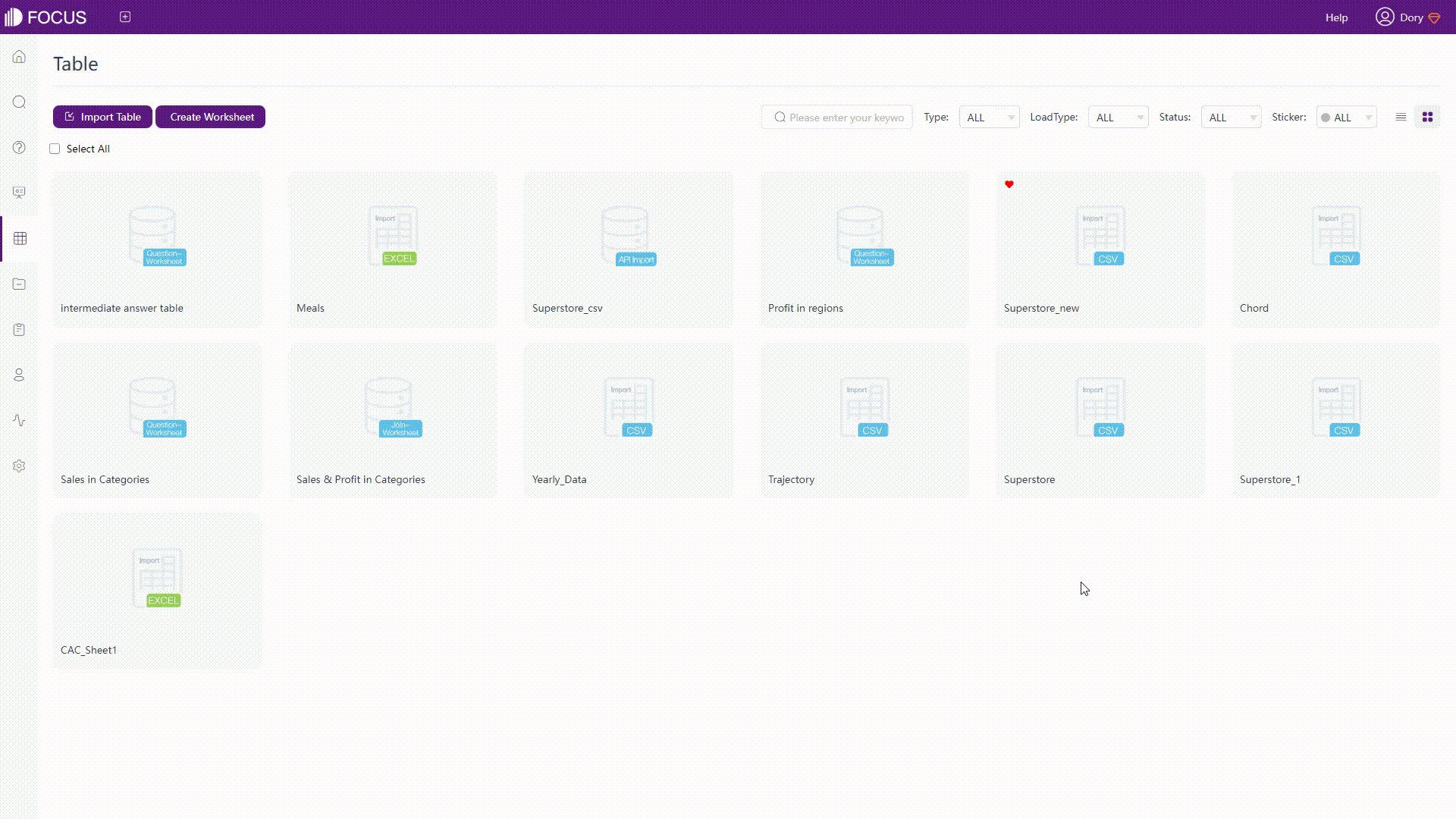
GIF Figure 2-28 Join tables - DFC
2、清理&转换数据
Sisense提供自定义代码,使用户能够运行Python代码或SQL语句来清理或转换数据。
DFC主要利用中间表来清理数据。在转换数据方面,DFC提供行列转换、列拆分等。点击这里查看。
2.5 可视化
2.5.1 表格
Sisense中有3种表:表、汇总表和数据透视表。DFC也支持3种类型的表:数值表、数据透视表和交叉表。
1、表&汇总表&数值表
Sisense的表格列出了原始的非汇总数据,汇总表显示了聚合后的汇总数据。这两种表的设计配置包括更改边框样式、列宽、是否显示颜色或自动换行等。
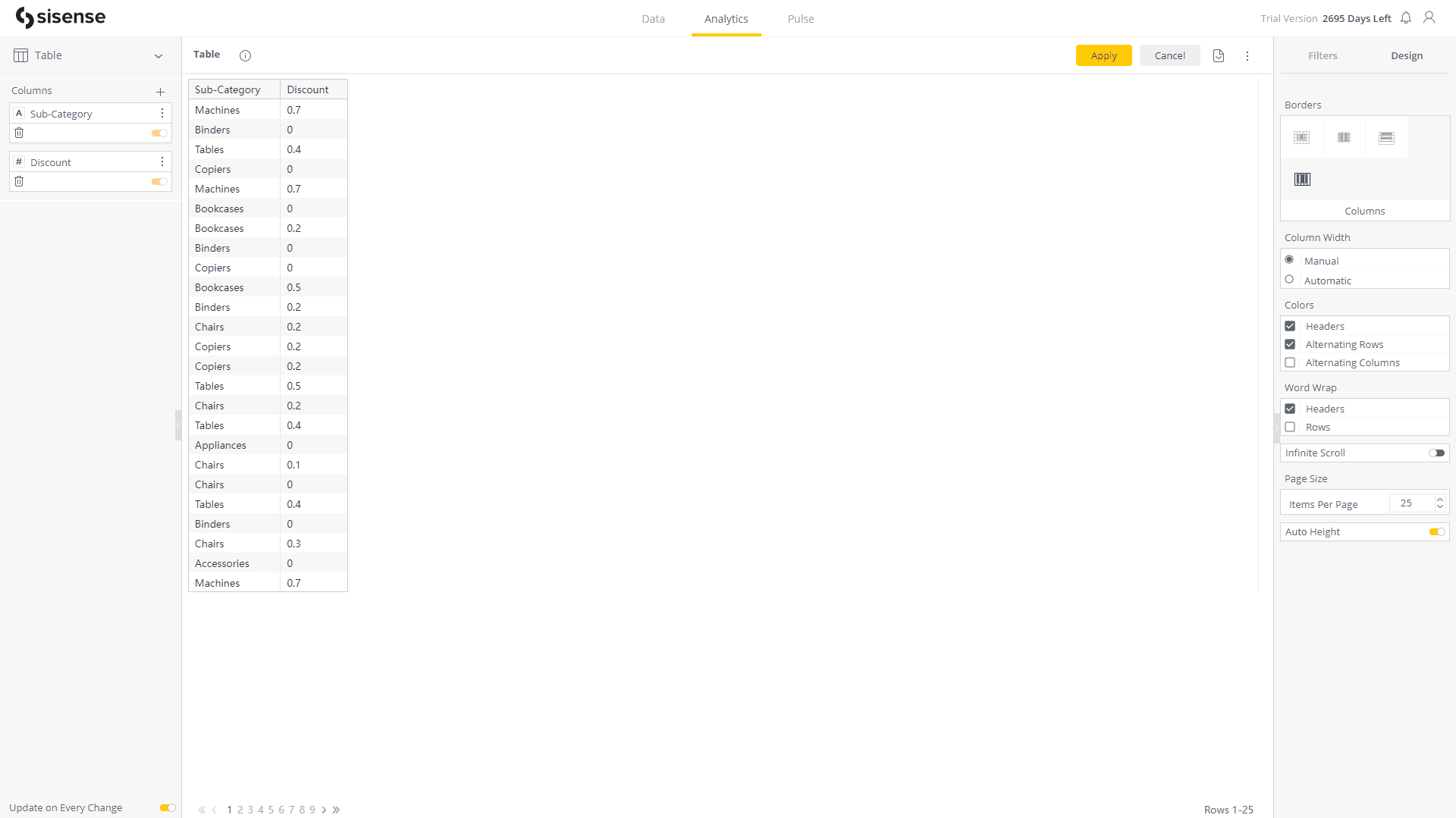
Figure 2-29 Table - Sisense
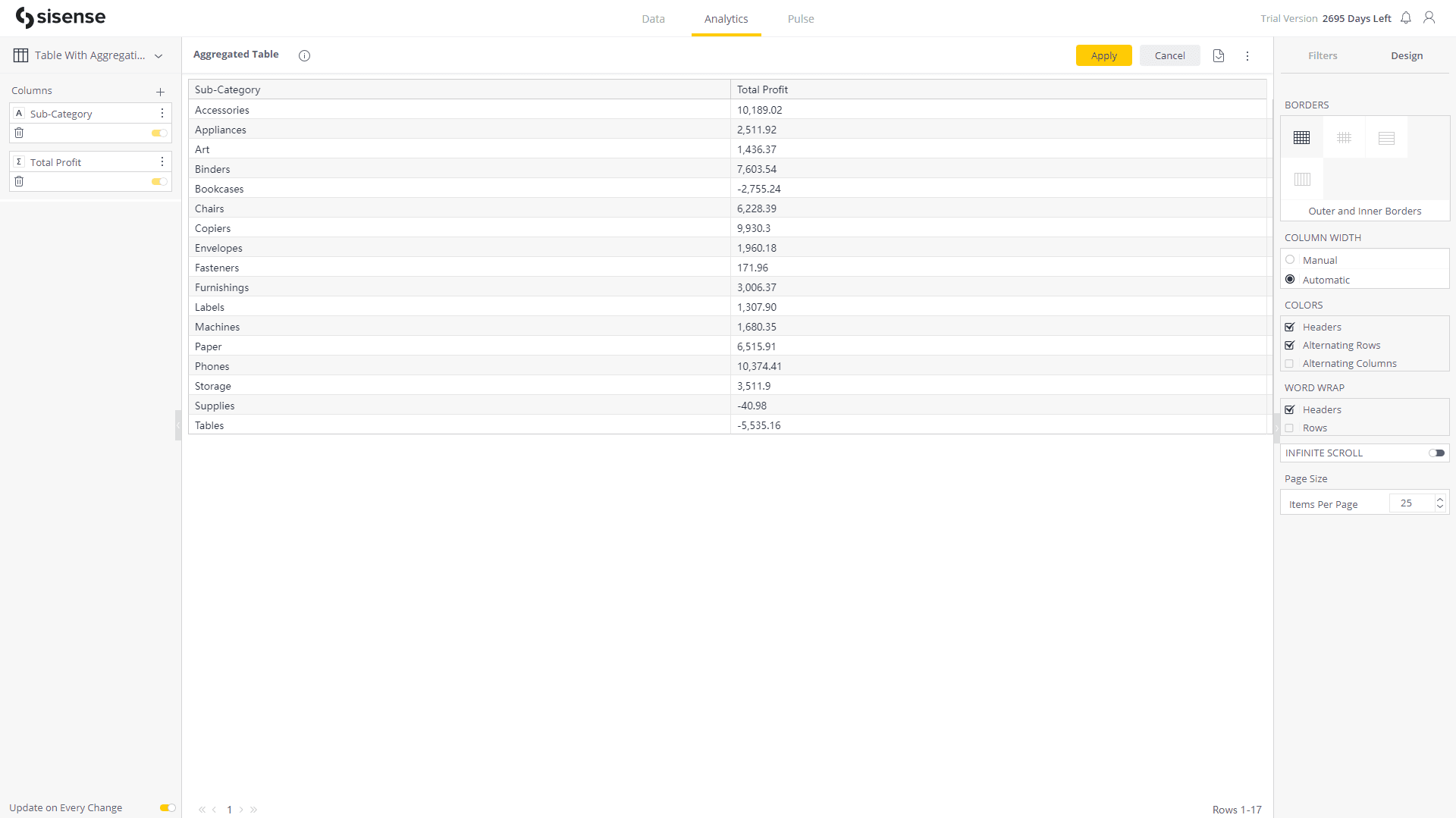
Figure 2-30 Aggregated table - Sisense
DFC的数值表以二维方式呈现数据,并且拥有很多不同的配置选项,例如添加总行、标题行、更改颜色以及字体、设置热图模式等。默认情况下,数据在DFC中是聚合的,用户可以选择不聚合数据,如图2-31所示。在这里查看网格表的详细配置。

GIF Figure 2-31 Grid table - DFC
2、数据透视表
两个平台都提供数据透视表来汇总大量数据。区别主要是具体的表格样式和配置,如下图。在这里查看更多关于DFC的数据透视表.
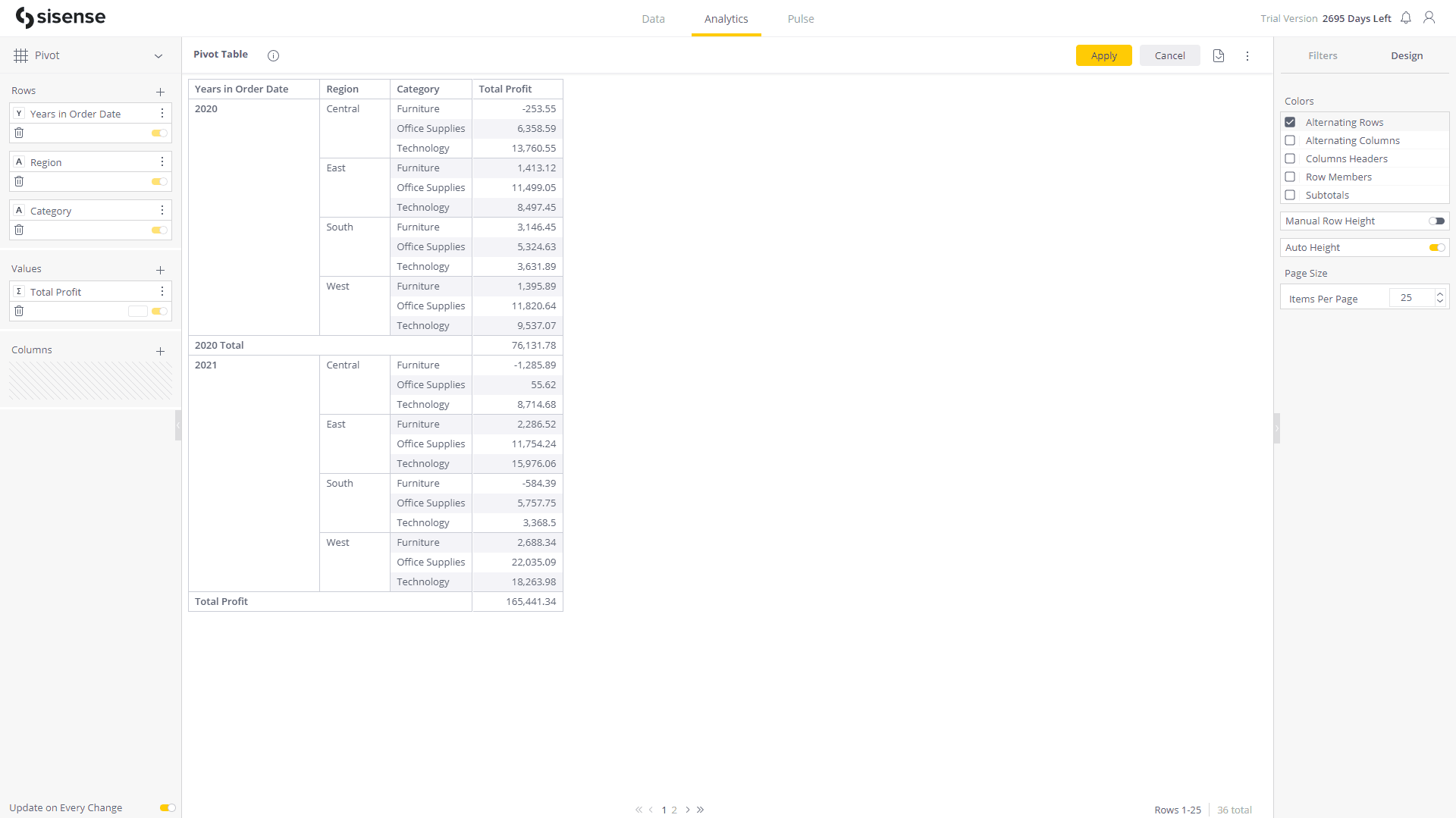
Figure 2-32 Pivot table - Sisense
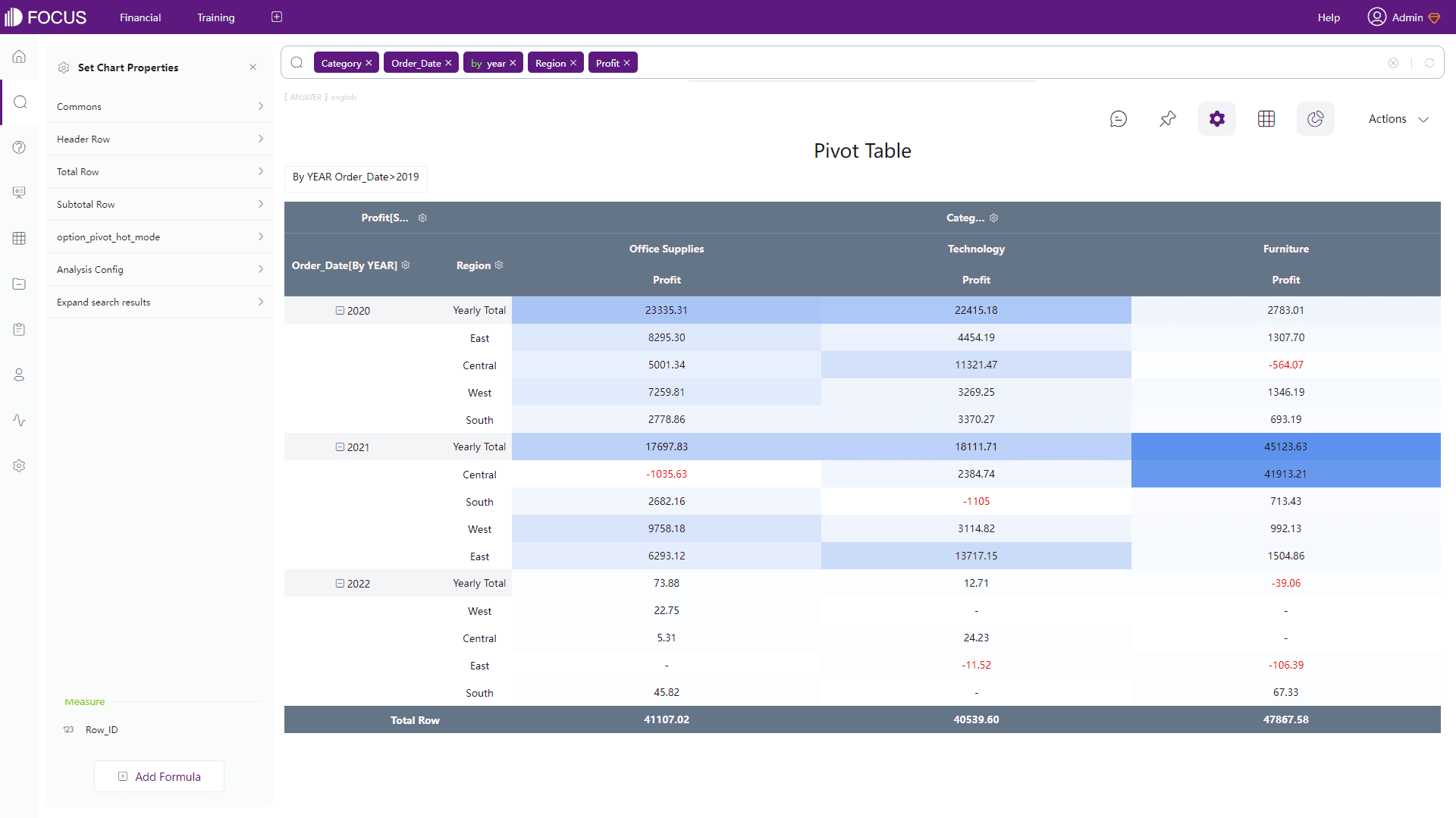
Figure 2-33 Pivot table - DFC
3、交叉表
DFC提供交叉表来呈现多维数据并满足复杂的业务需求。用户可以添加、编辑和固定标题。
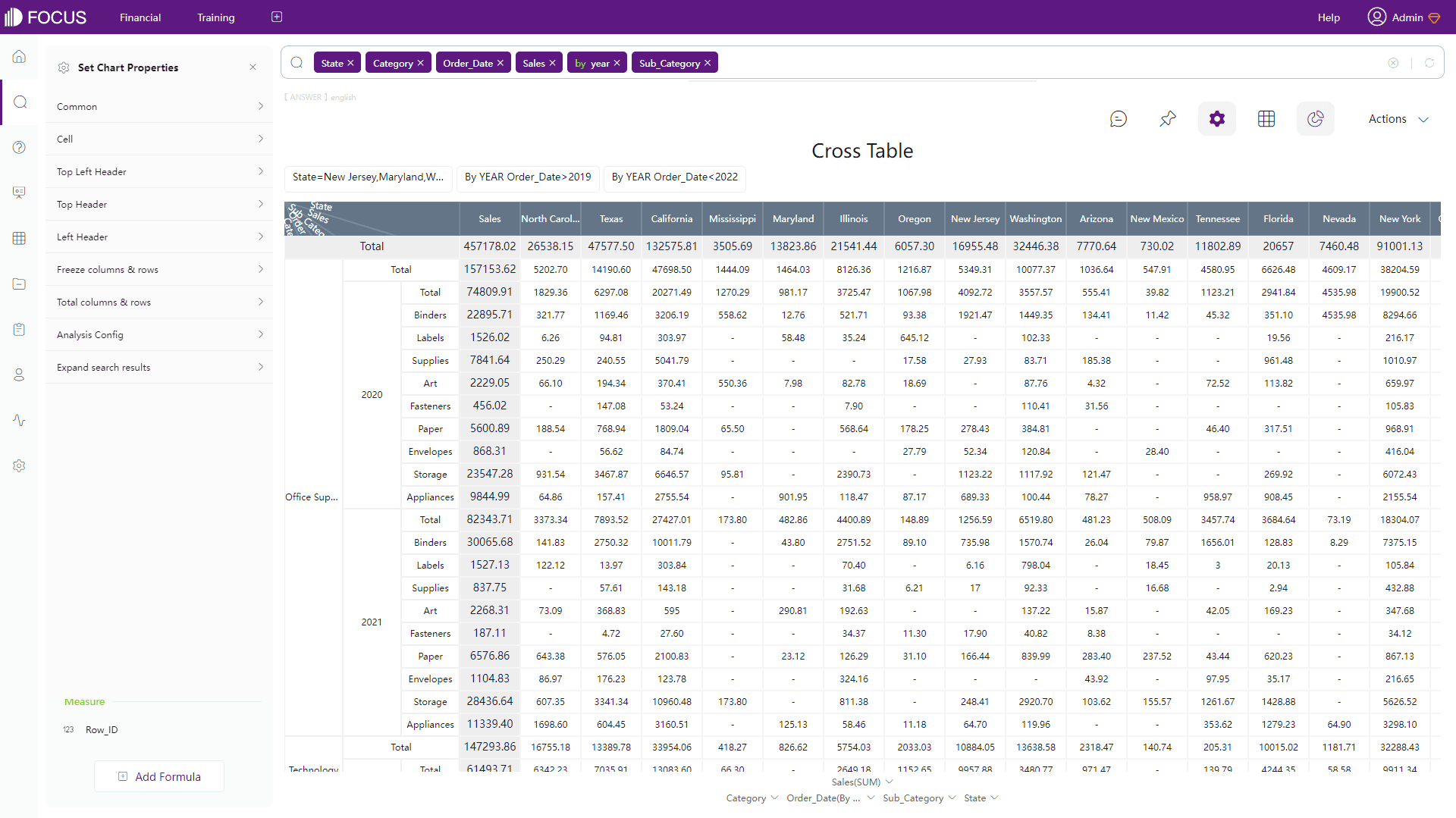
Figure 2-34 Cross table - DFC
2.5.2 图像
Sisense支持20种左右的图表类型,DFC支持50多种图表类型。另外,DFC的定制化程度很高,用户可以自由设计自己的图表,例如添加标签和悬浮文本、更改颜色和字体等。两个产品的图像区别分为四个部分:
1、常用图表
以热图为例,Sisense提供日历热图和颜色热图,DFC提供日历热图、相关热图、经纬度热图和矩阵热图。此外,用户也可以给DFC的数值表和数据透视表设置热图模式。
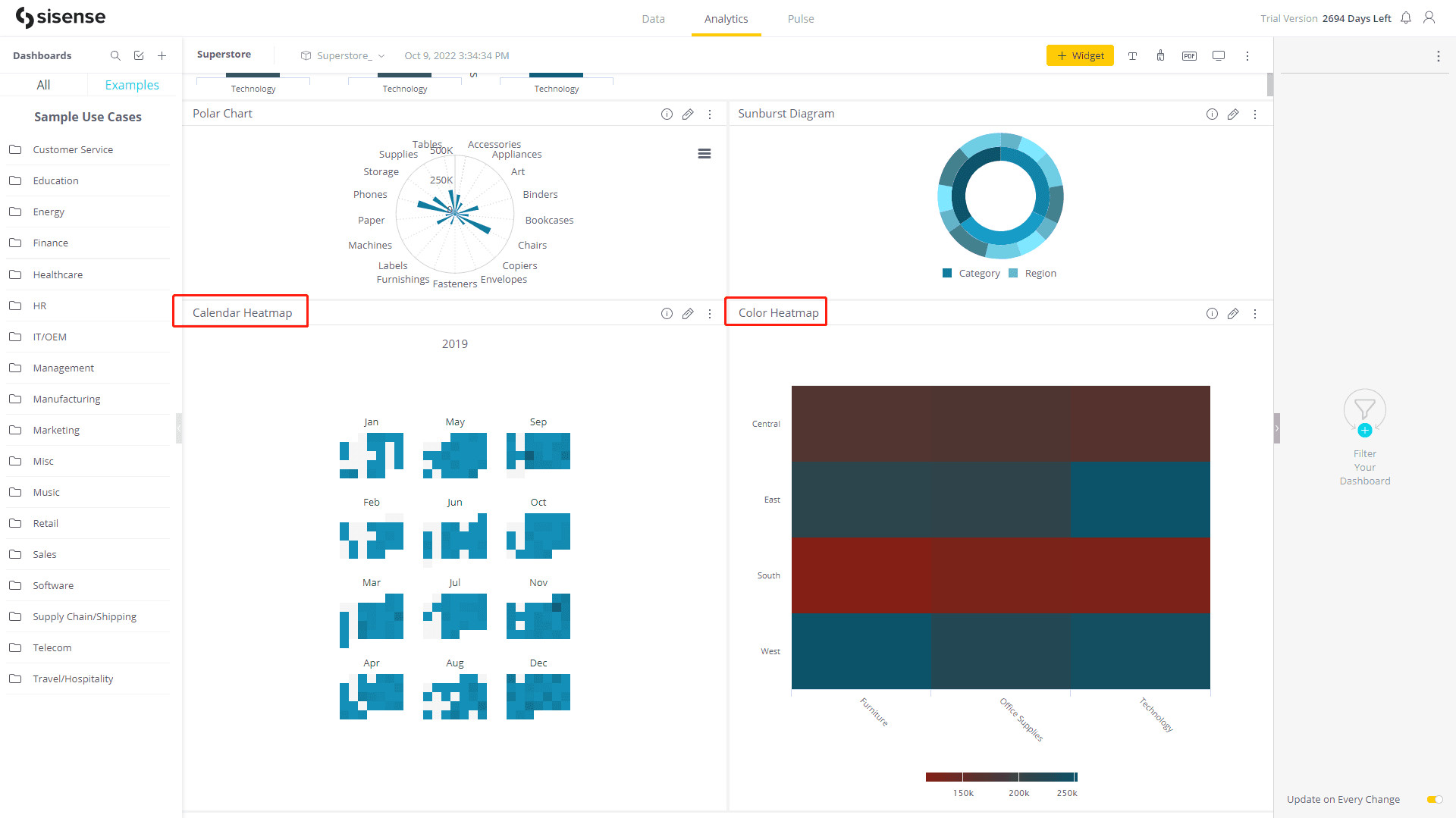
Figure 2-35 Heatmaps - Sisense
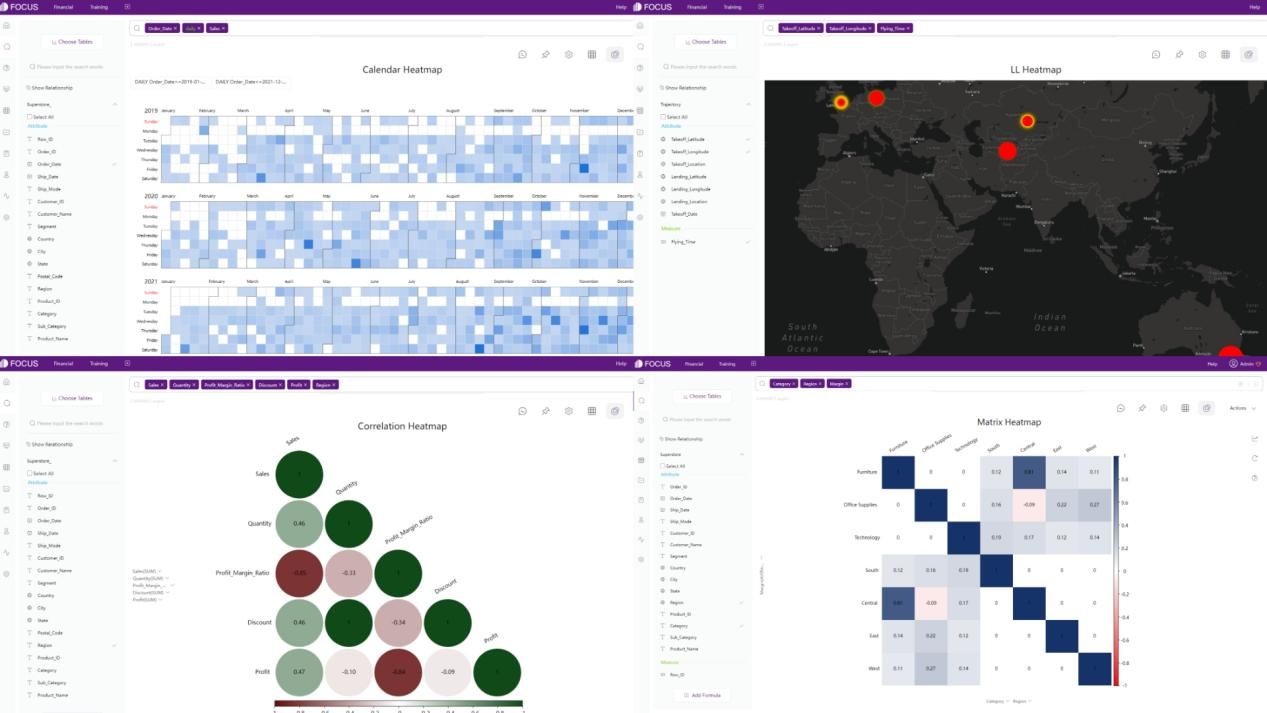
Figure 2-36 Heatmaps - DFC
2、地图
Sisense提供散点地图、区域地图、ArcGIS地图、路线图等。
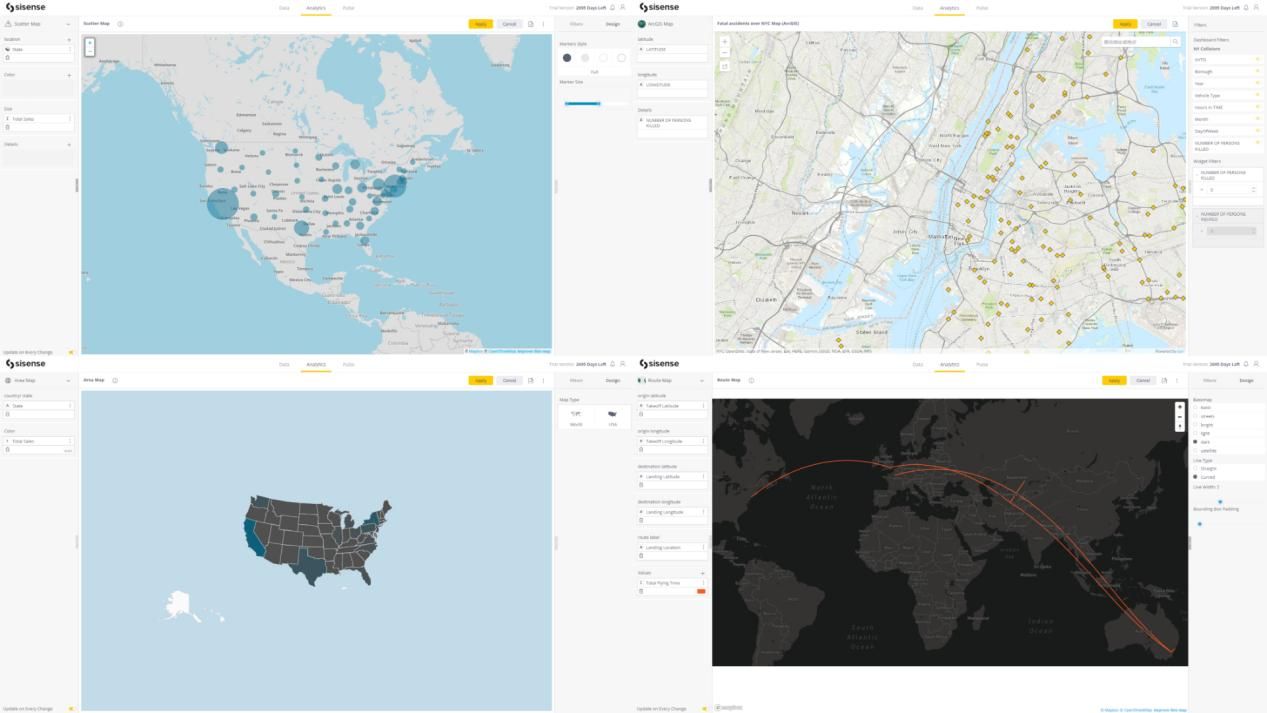
Figure 2-37 Maps - Sisense
DFC支持GIS位置图、经纬位置图、轨迹图、3D散点图等,用户可自行导入地理数据。
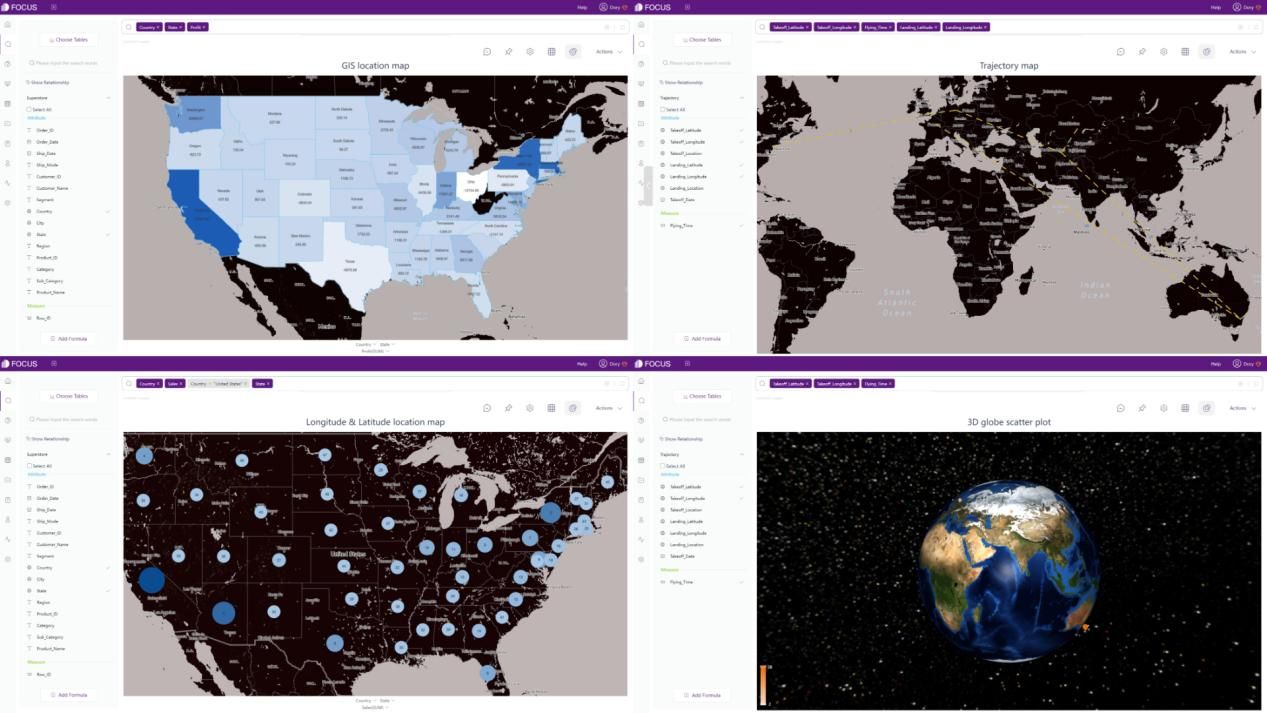
Figure 2-38 Maps - DFC
3、高级图表
如下图,有旭日图、词云图、极坐标图、格子图、弦图、网络图等。
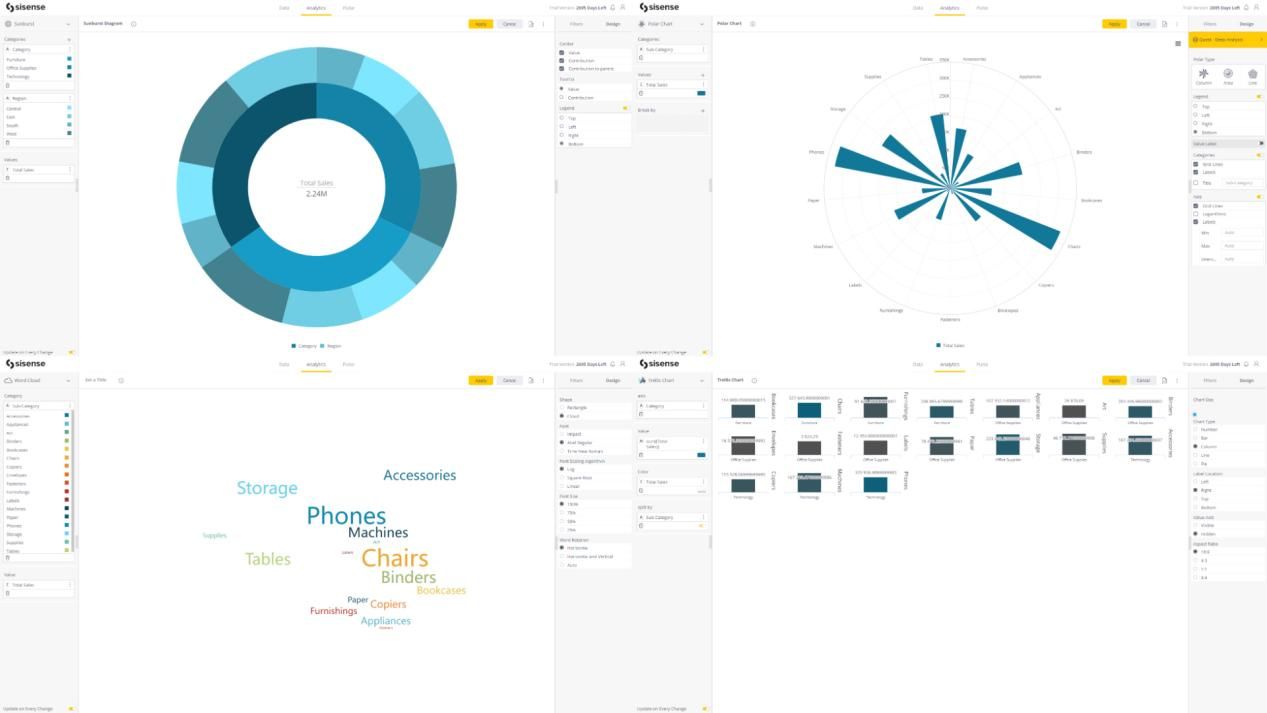
Figure 2-39 Advanced graphics - Sisense
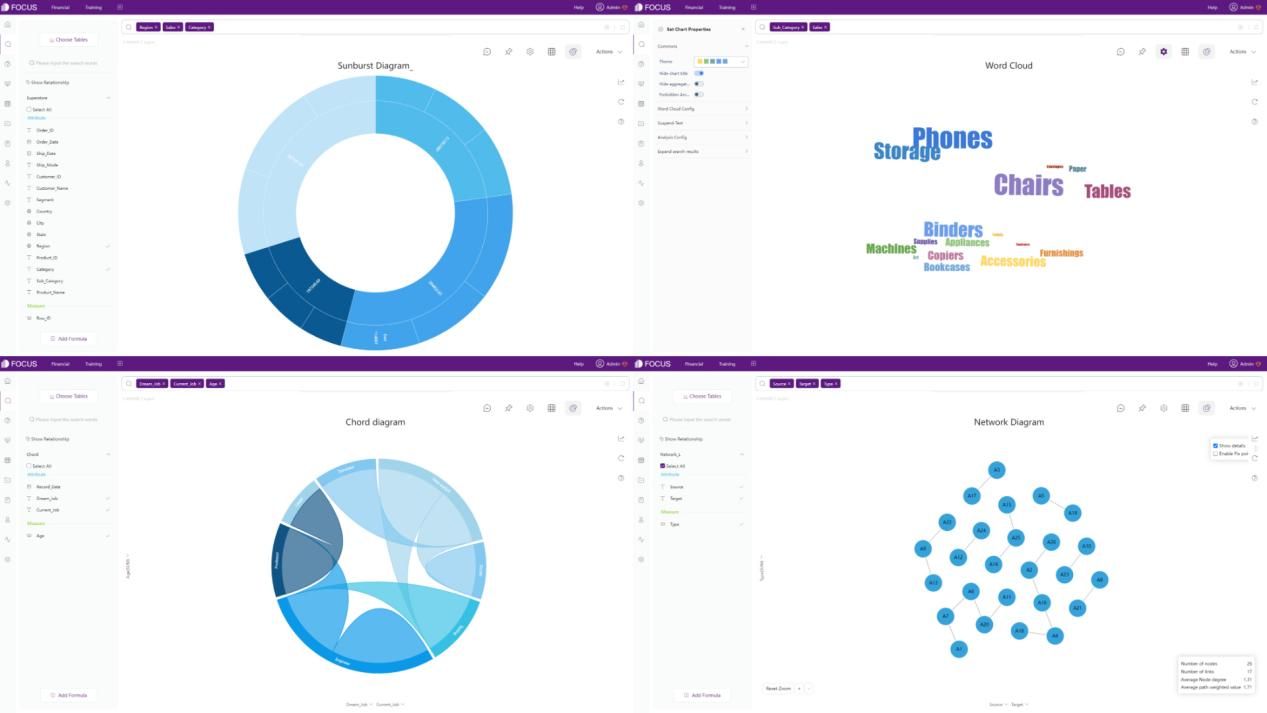
Figure 2-40 Advanced graphics - DFC
4、动态图表
DFC还支持一些动态图表。例如,时间序列气泡图、3D 地球飞行线等。
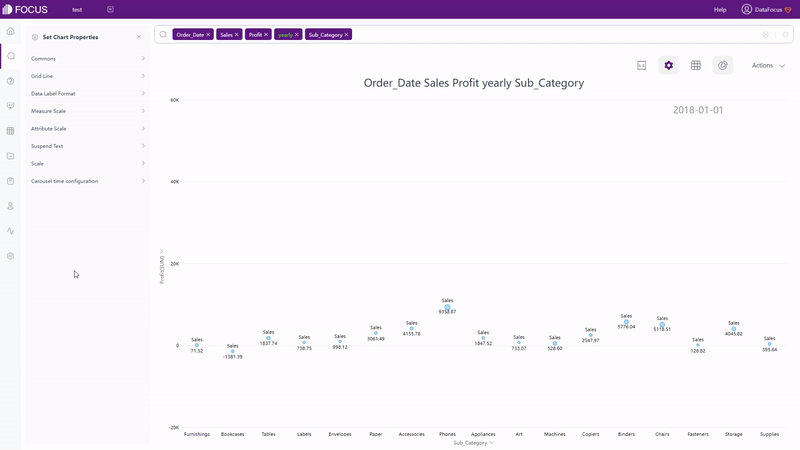
GIF Figure 2-41 Time series bubble chart
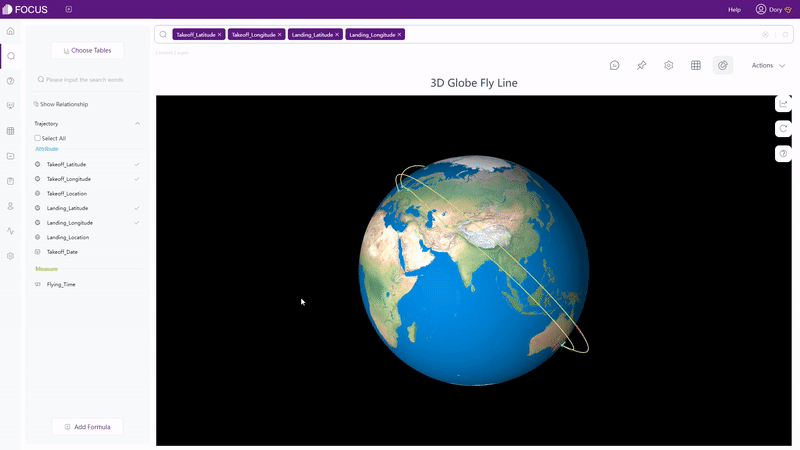
GIF Figure 2-42 3D globe fly line
2.5.3 大屏
| 方面 | Sisense | DataFocus Cloud |
| 看板尺寸 | PDF报告的尺寸 | 定制化 |
| 布局 | 拖拽 | 自由布局&网格布局 |
| 交互对象 | 文本, 标签, 标签, 图像, .. | 文本, 图像, 视频, 媒体... |
| 看板模板 | 样例 | 各种模板 |
1、看板尺寸
Sisense看板的宽度是固定的,页面会随着更多小部件而变长。将看板另存为pdf文件时,有许多不同的尺寸选项,如下所示。
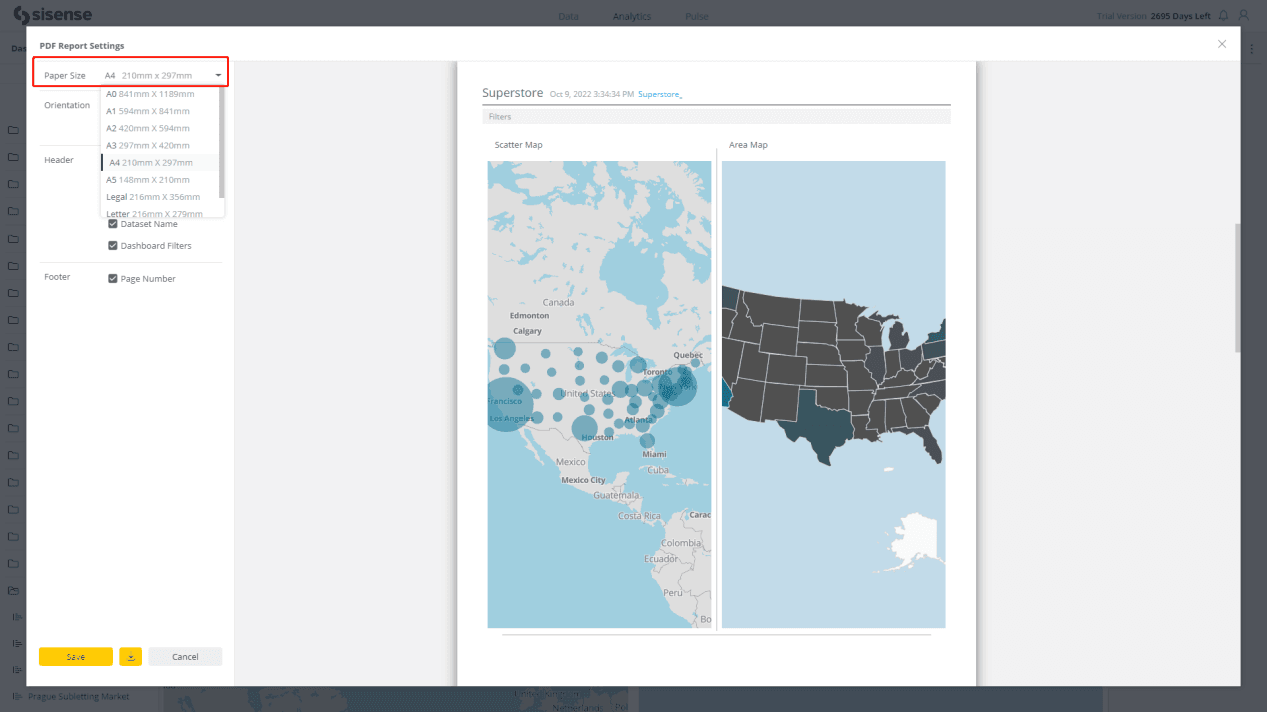
Figure 2-43 Dashboard size - Sisense
DFC中的看板有多种尺寸选项,用户可以选择预设尺寸或直接输入高度和宽度。
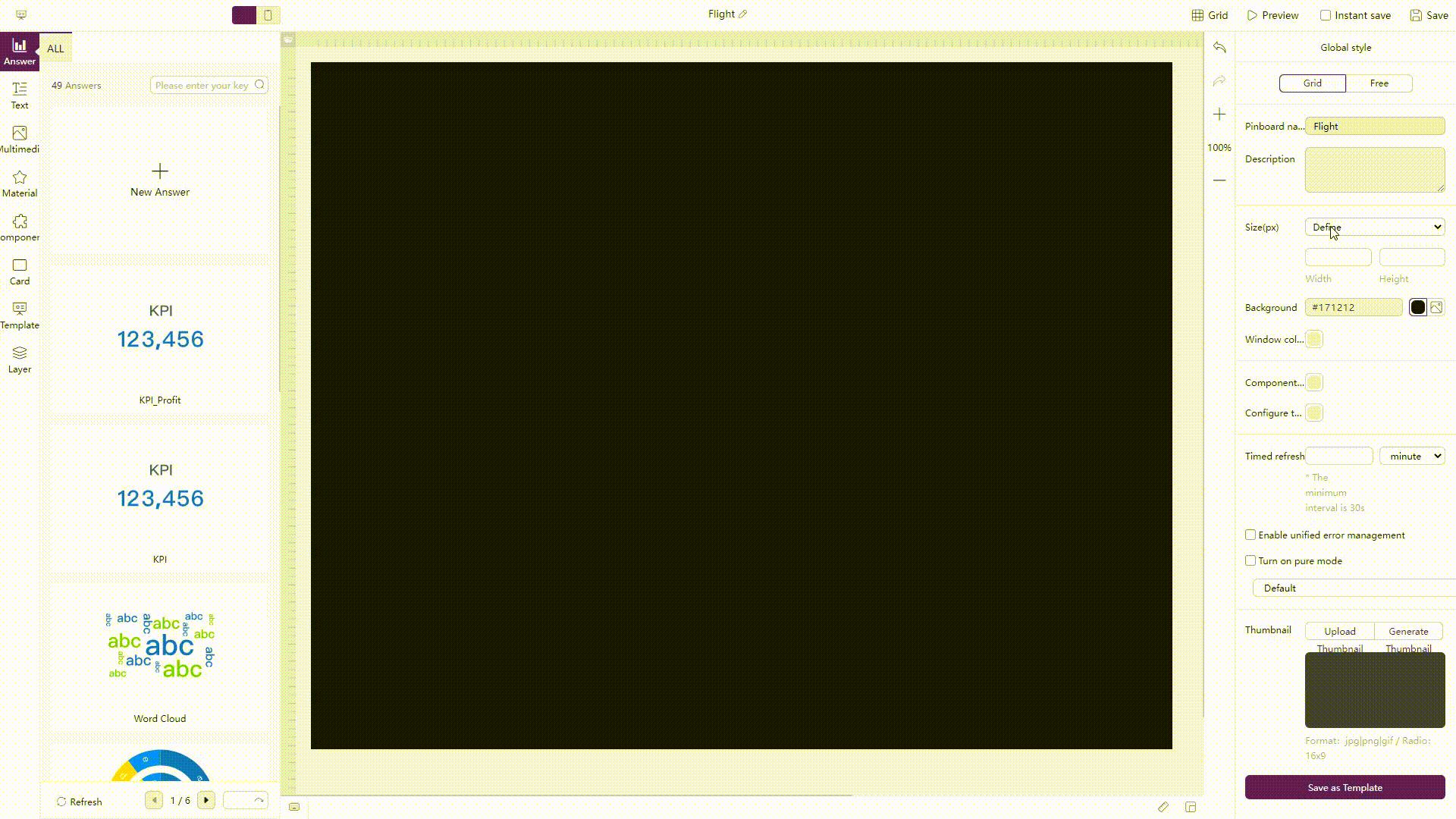
GIF Figure 2-44 Dashboard size - DFC
2、布局
在画布种通过拖动小部件或其边框,可以更改Sisense中的看板布局。
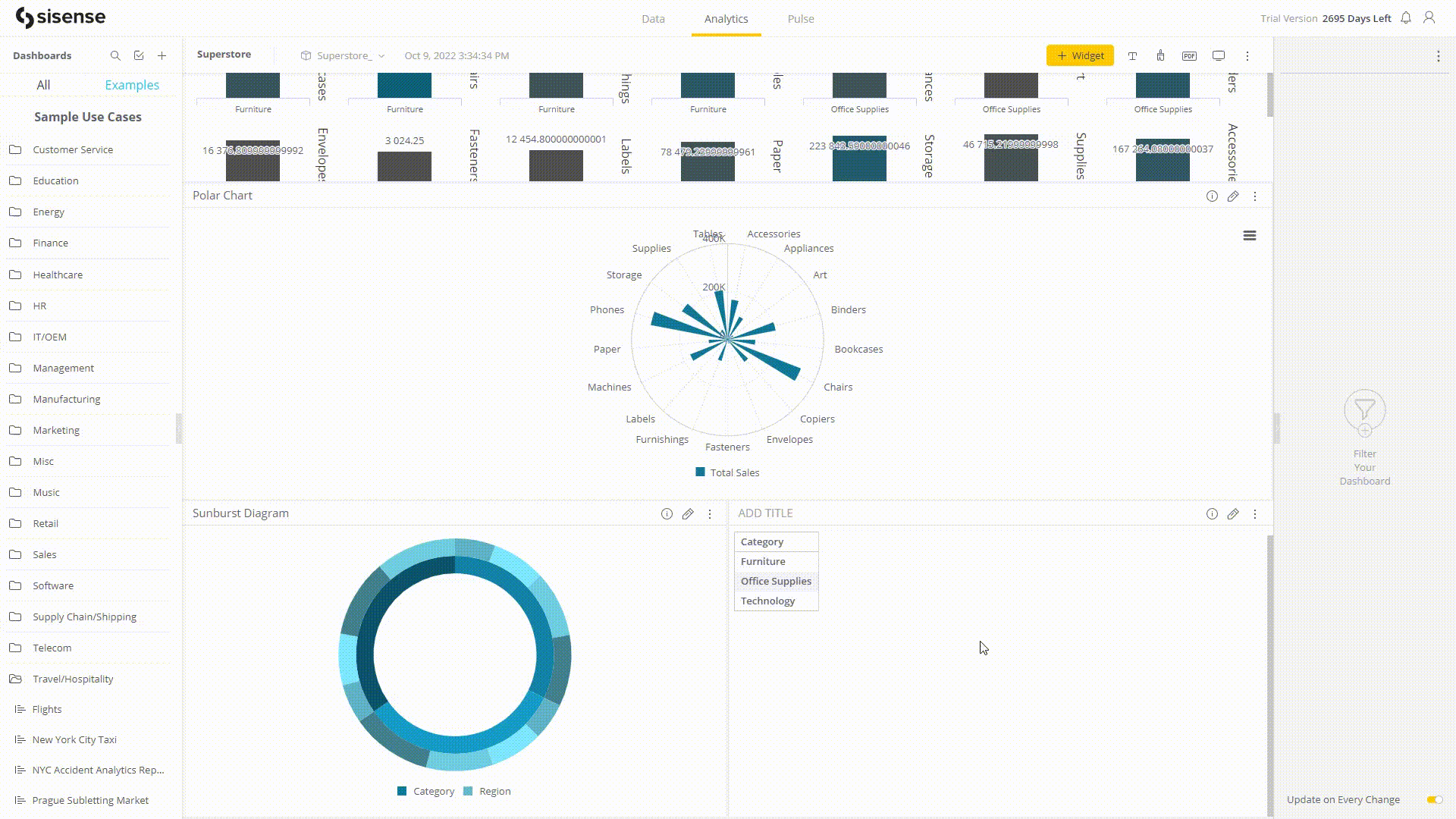
GIF Figure 2-45 Layout - Sisense
DFC中有两种布局。一种是网格布局,用户可以利用网格来放置组件。另一个是自由布局,用户可以自由放置组件。
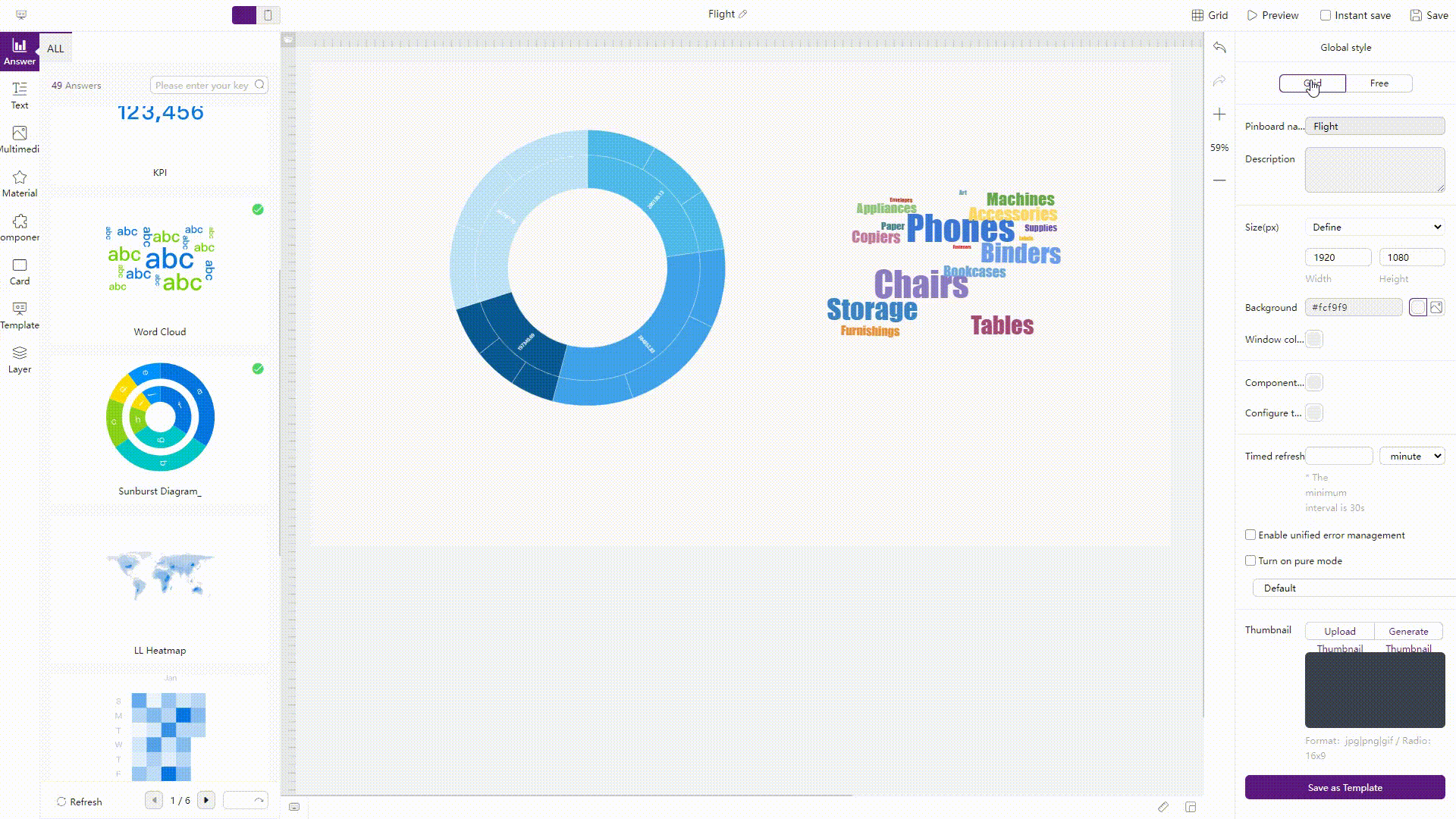
GIF Figure 2-46 Layouts - DFC
3、交互对象
以看板内的小部件作为单个交互对象。图表也是一种小部件,不会被单独保存。 DFC使用组件作为交互对象,图表是组件的一类,且单独保存为问答。
如上所述,这两种工具都支持各种交互对象。在此处查看有关DFC自定义组件的更多信息:自定义组件.
4、模板
Sisense有不同类型的看板示例,如下所示。用户可以查看这些示例并与之交互,并将小部件下载为图像或csv文件。
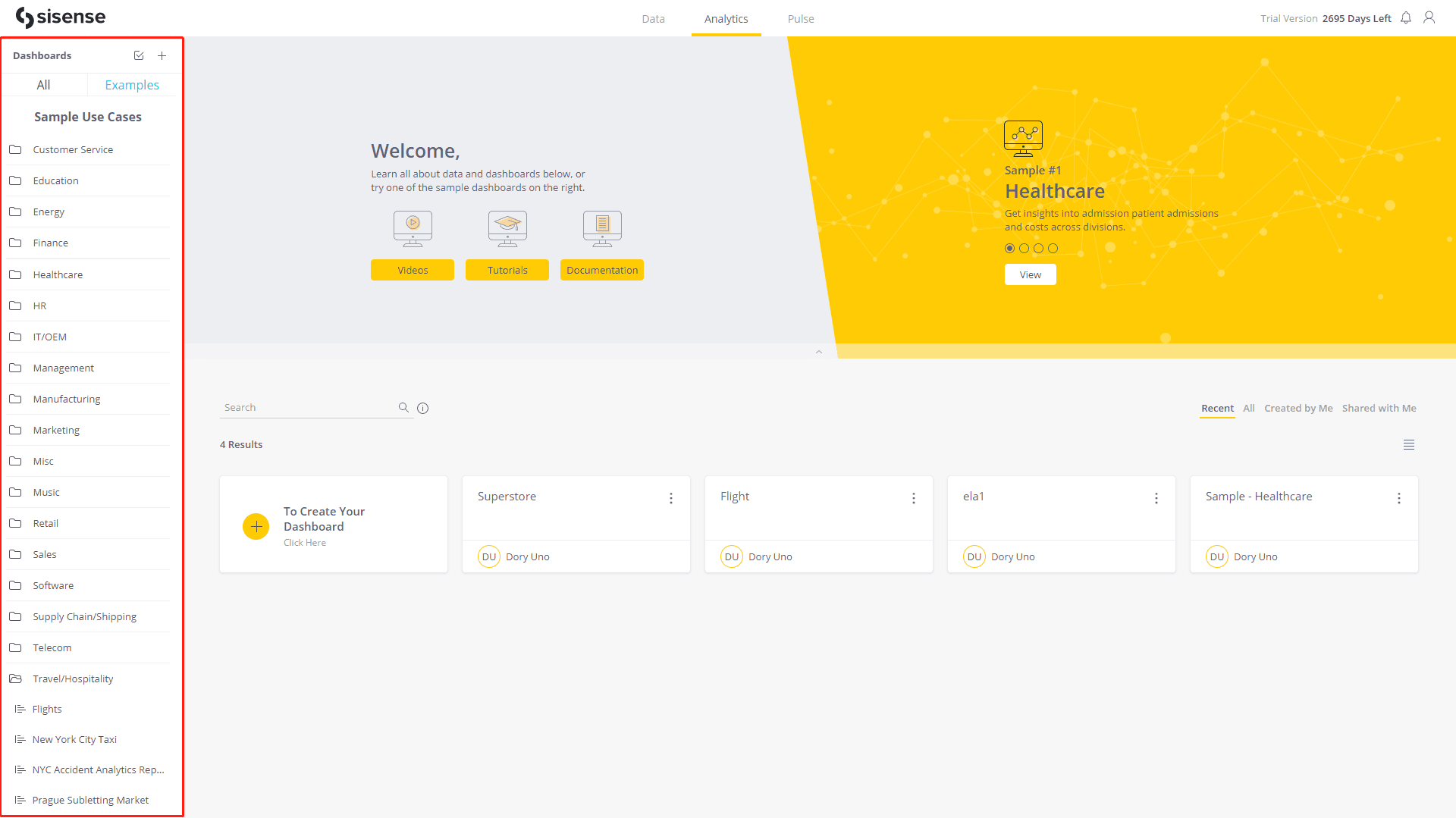
Figure 2-47 Samples - Sisense
DFC有多种看板模板,如图2-47所示。用户可以直接使用并替换成自己设计的组件。
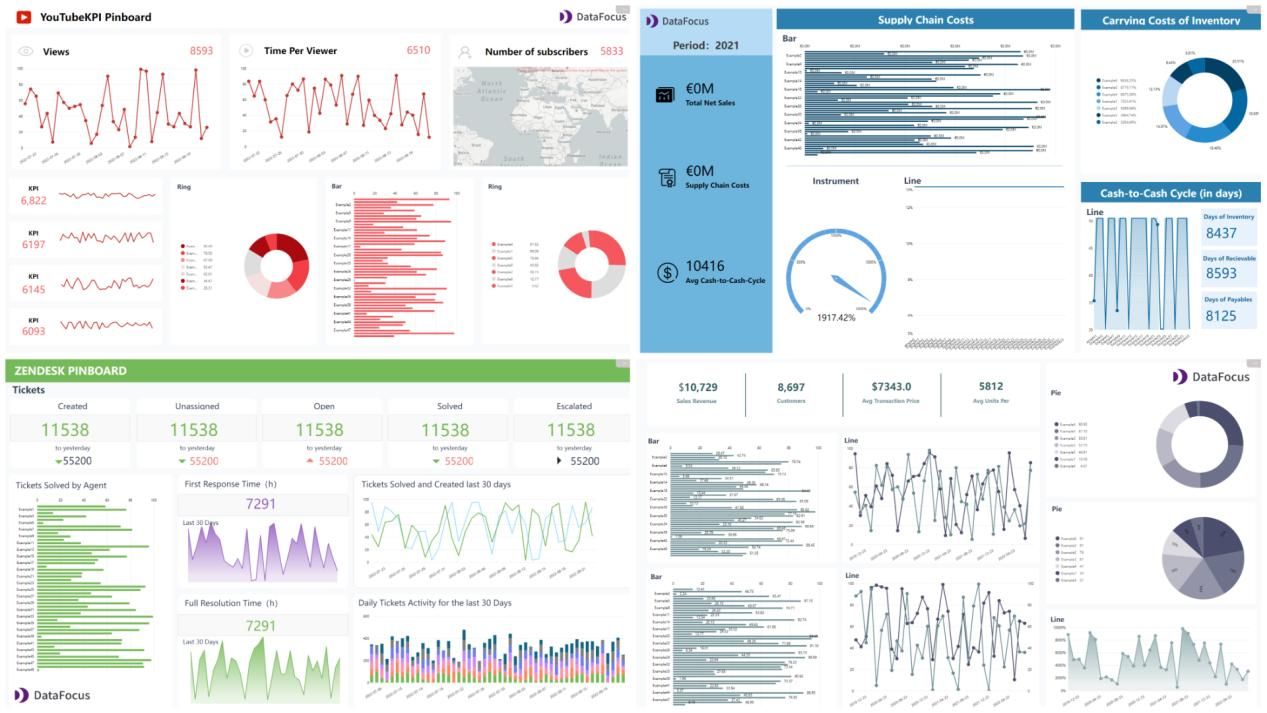
Figure 2-48 Dashboard templates
2.6 资源管理
Sisense和DataFocus Cloud都提供了两种资源展示方式,分别是列表和平铺/缩略图。此外,用户可以搜索以快速找到资源。
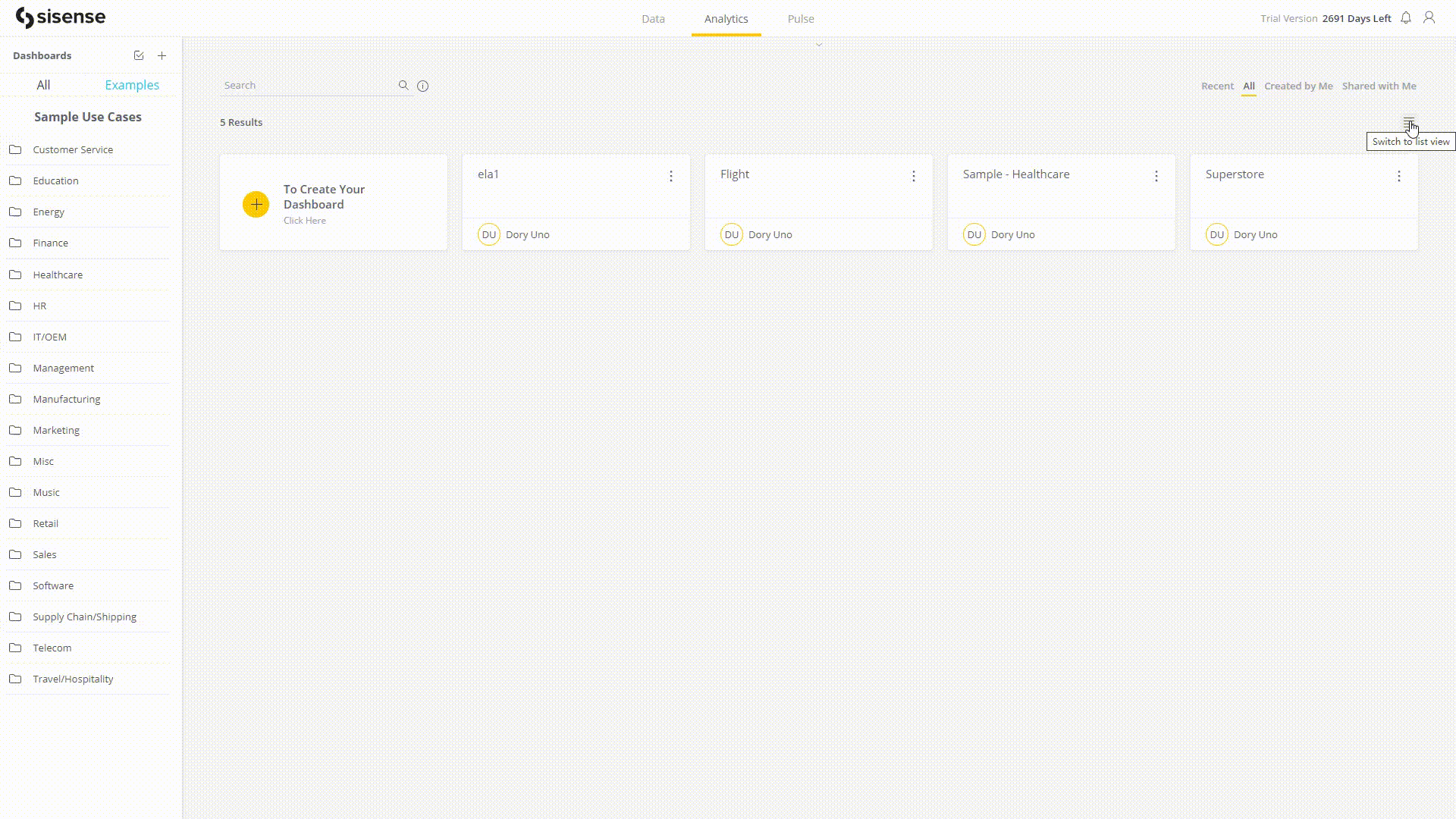
GIF Figure 2-49 Display mode - Sisense
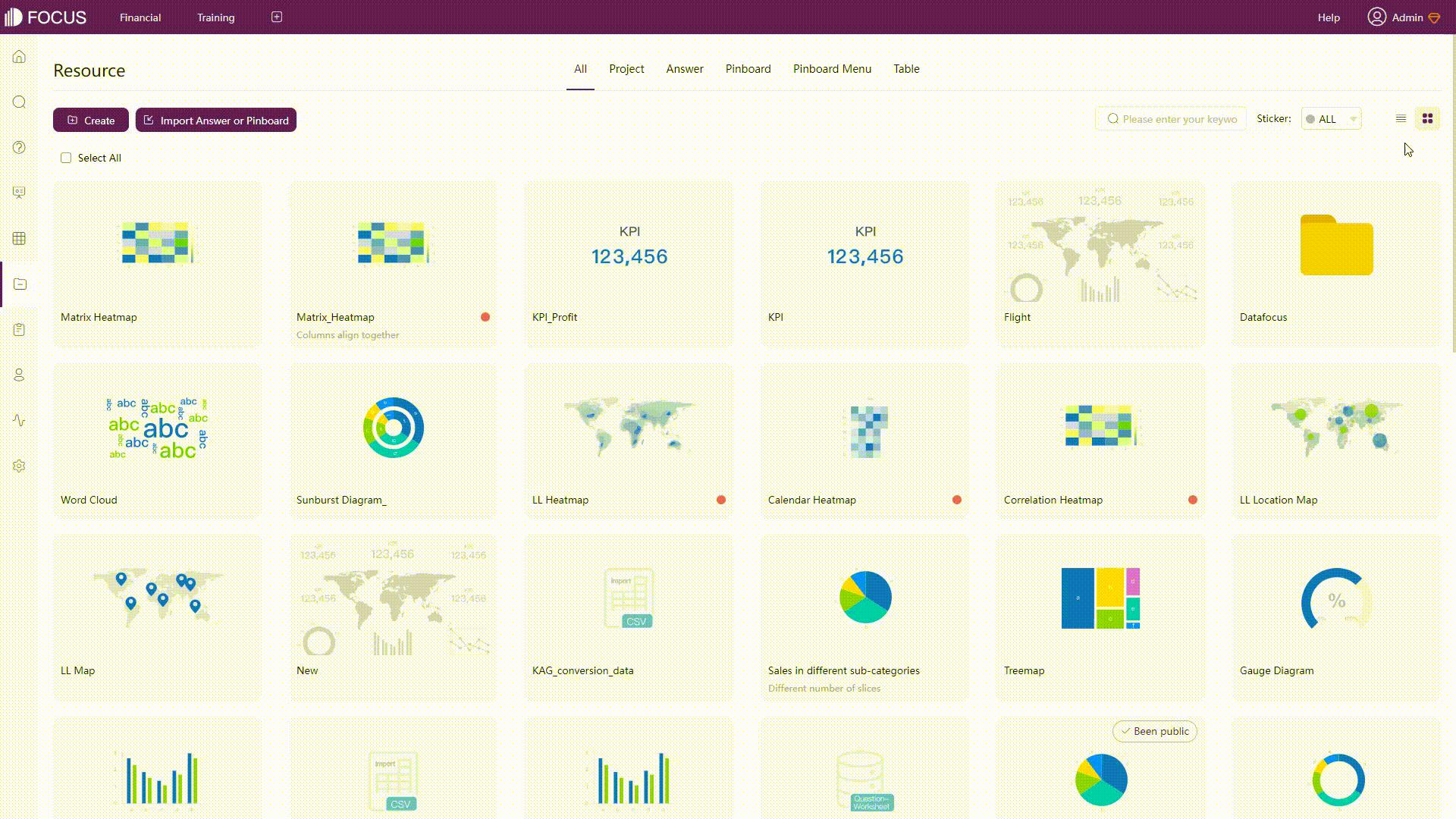
GIF Figure 2-50 Display mode - DFC
Sisense用迷你导航栏来帮助管理资源。用户可以在“最近”、“全部”、“由我创建”和“与我共享”之间切换。
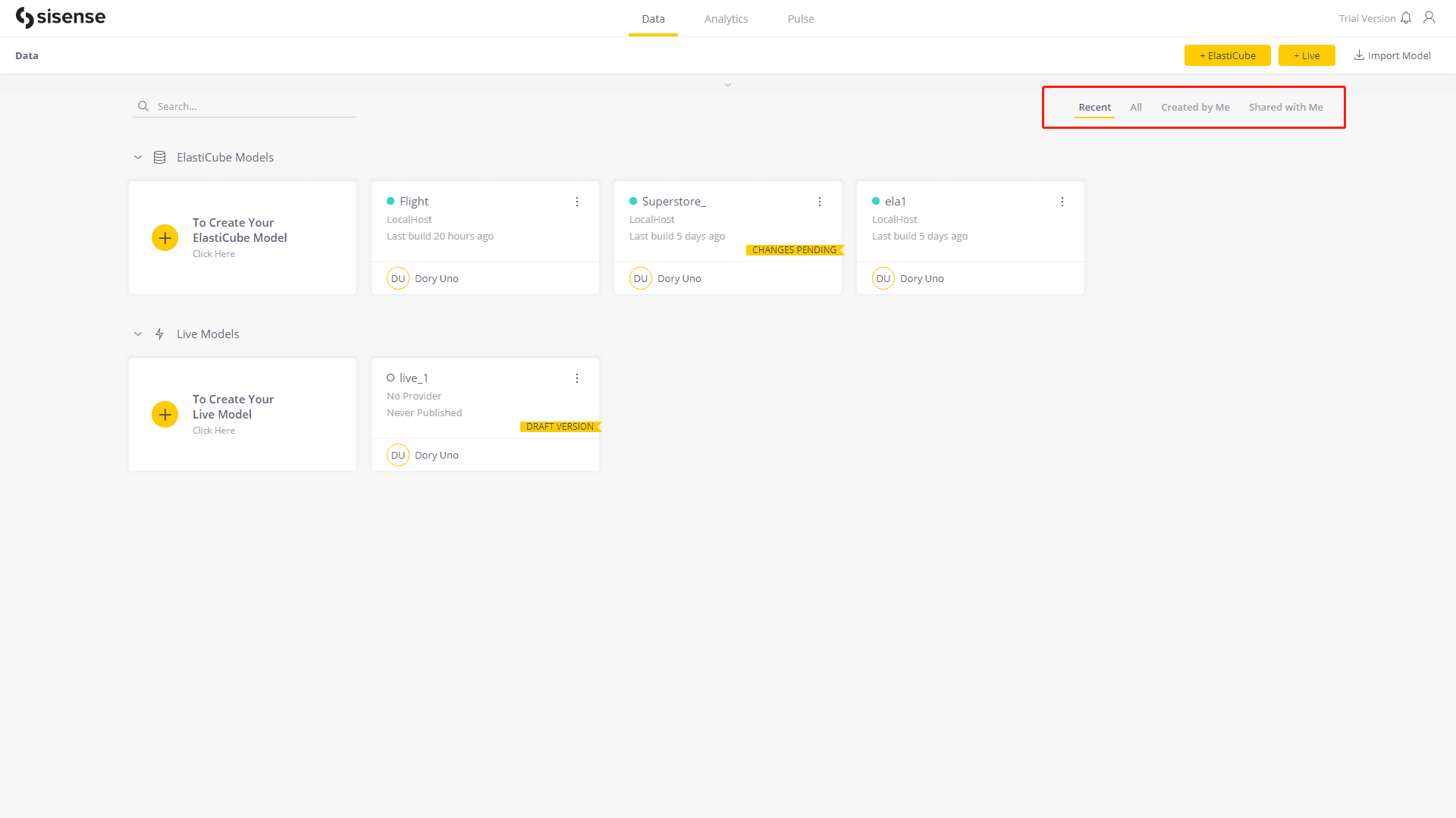
Figure 2-51 Resource management - Sisense
DFC有几个模块供用户查看资源,例如问答模块、表格模块、看板模块、资源模块等。以资源模块为例,用户可以通过迷你导航栏在不同资源类型之间移动。此外,DFC 提供标签以快速从不同类别中分类。

GIF Figure 2-52 Resource management - DFC
2.7 协作
2.7.1 角色
用户角色是用来执行权限的。Sisense中有四种角色,DataFocus Cloud中有7种角色。
Sisense:四类角色分别是管理员、设计者、查看者和基本用户。此外,可以使用 Sisense REST API来自定义角色。
DFC:角色可以分为系统角色和自定义角色。用户可以根据需要直接添加任意数量的自定义角色,并决定这些角色可以对特定资源执行哪些操作。例如,“销售部小王”可以编辑与销售相关的资源,“销售部小李”只能查看这些资源。在这里查看更多: 角色.
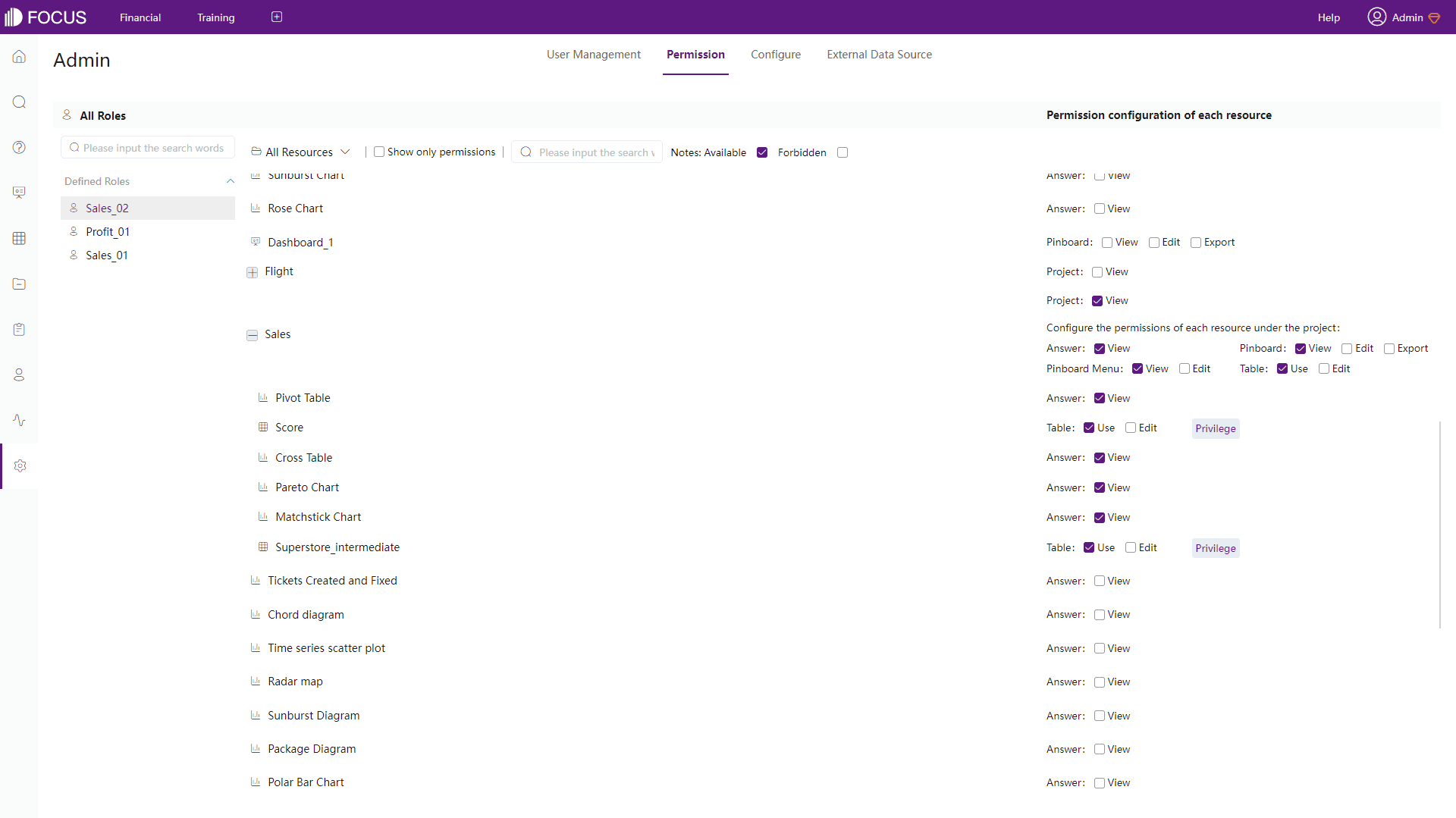
Figure 2-53 Roles - DFC
2.7.2 组
用户可以在Sisense中为组分配角色,然后将其他成员分配到组。由此,资源可以直接与组共享。
DFC中组的结构类似于公司中的部门。用户可以被分配不同部门的职位。结合角色,每个用户可以对不同的资源拥有不同的权限。例如,“技术”部门的“后端”“开发经理老刘”可以管理与项目W相关的部门和资源。在这里查看更多:组织架构.
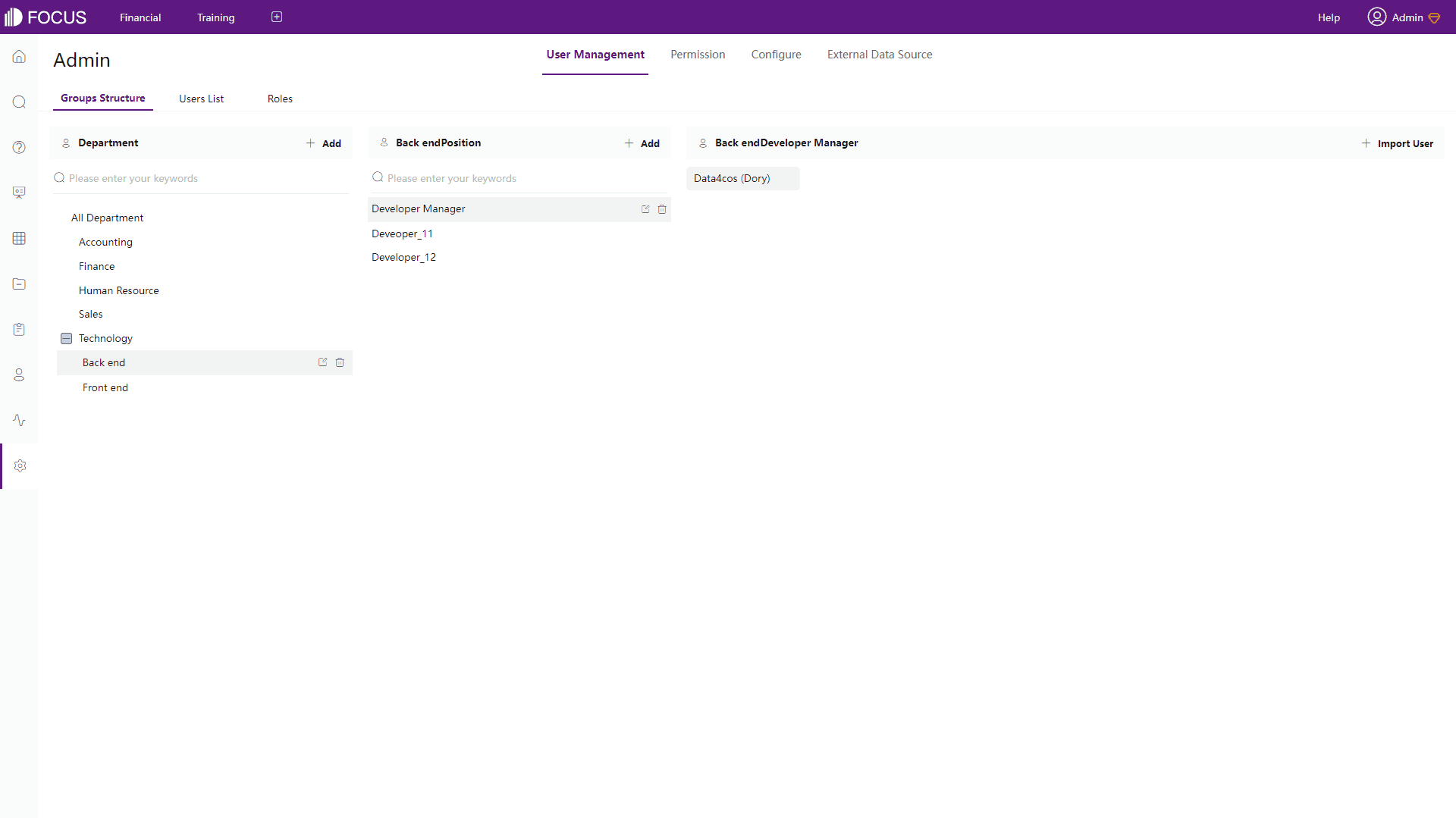
Figure 2-54 Departments - DFC
2.7.3 分享
如果想在Sisense中共享资源,用户需要先下载资源为pdf、image、csv或其他格式,然后在其他工具中共享。
同样,资源在DFC中可以被下载和导出。此外,还有另外两种共享资源的方法。对于团队内的成员,用户可以直接在系统内共享资源或发送邮件。对于外部成员,用户可以使用外部查看链接。但是,外部用户只能与资源交互而不能编辑。在这里查看更多关于共享的信息.
2.8 成本
Sisense的定价是定制的,用户需要先与Sisense团队取得联系。
DFC按容量收费,这样的定价方案对用户来说是公平的。而且这种方式能够在整个组织中传播,对会员数量不是很敏感。在此处查看DFC的定价计划:
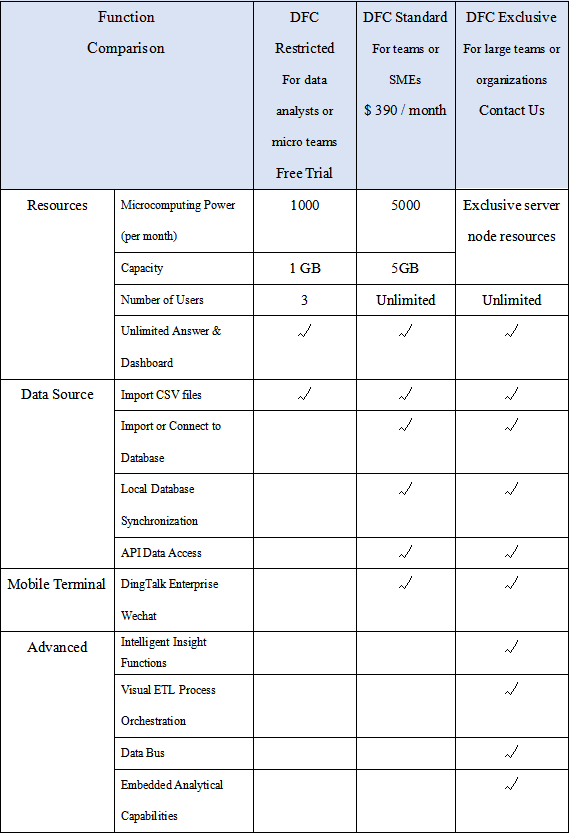
Table Figure 2-55 Cost - DFC
结论
作为AI驱动的BI产品,Sisense和DataFocus Cloud都是基于云的优秀可视化平台。本文展示了它们之间的异同。
Sisense 提供了大量的看板示例,包括不同的业务和方面。此外,它具有漂亮的可视化效果,可以以不同的方式显示数据。
DFC 提供有效且方便的搜索式分析。不仅拥有丰富的可视化,还有高级别的定制程度。团队可以使用这样详尽的系统轻松实现合作。DFC将不断改进系统和用户体验。欢迎在这里查看:DFC.